Lexmark E322 User's Guide [fr]
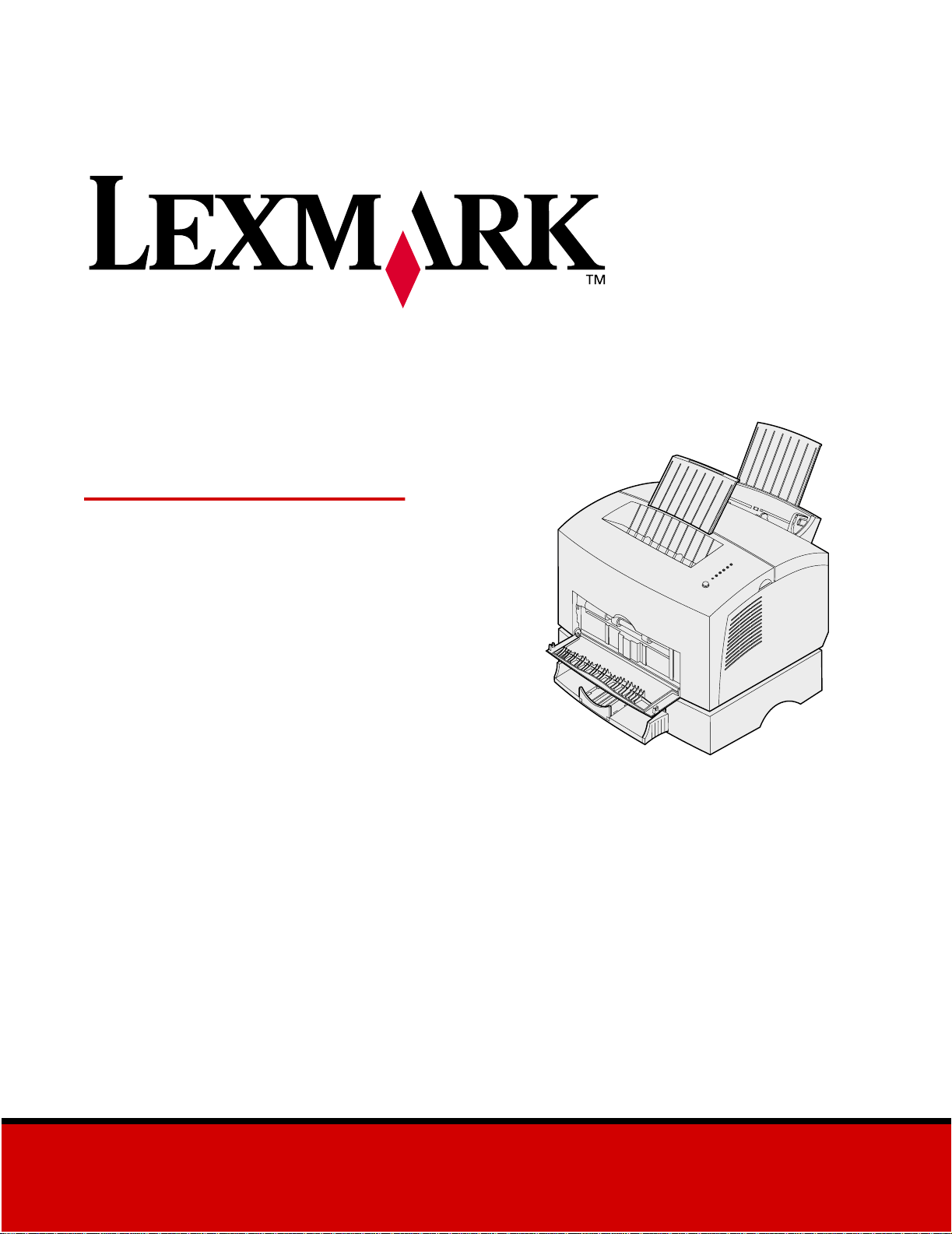
Lexmark
E320/E322
Référence utilisateur
Avril 2001
www.lexmark.com
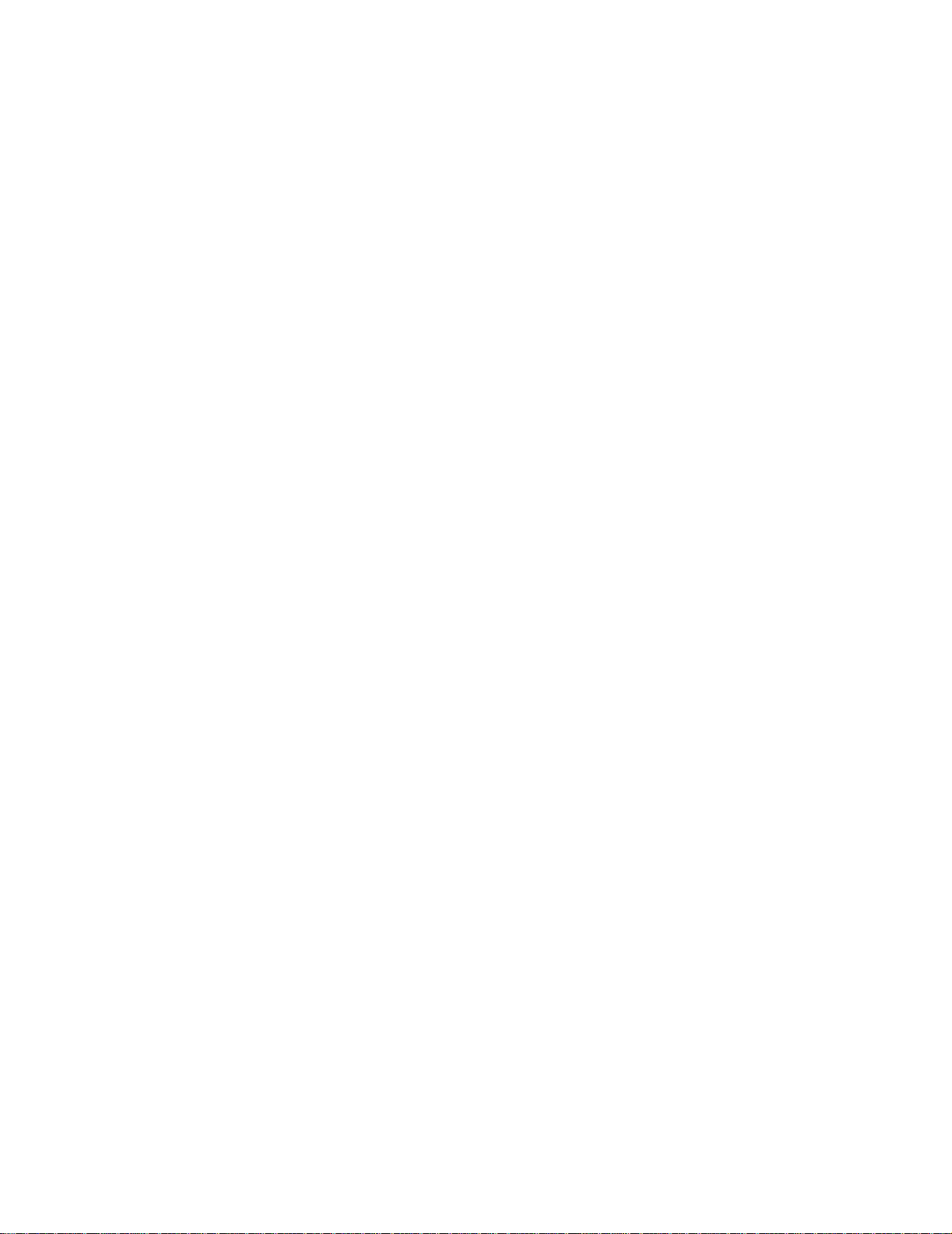
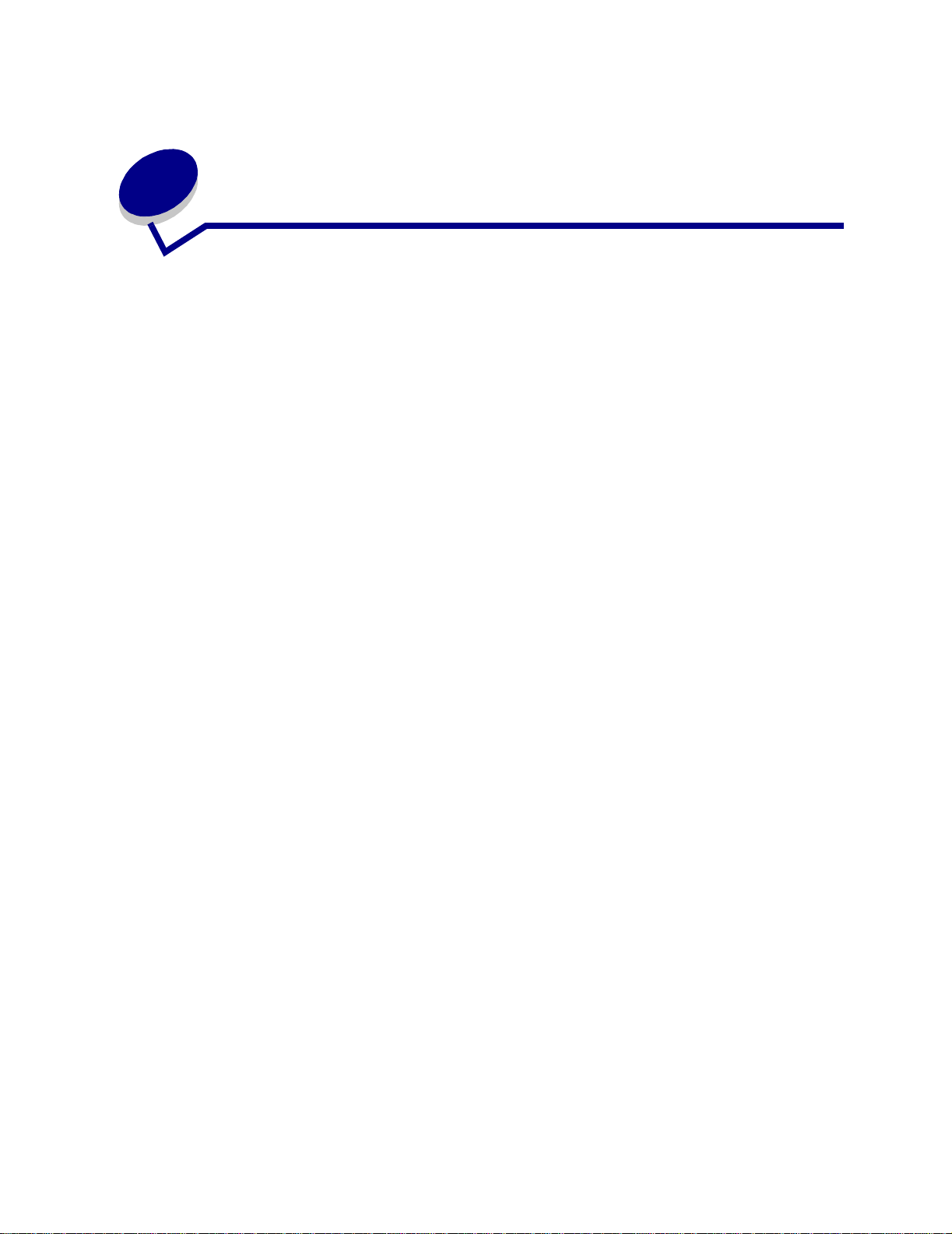
Table des matières
Chapitre 1: Présentation de l'imprimante .......................................5
A propos de votre imprimante .............................................................................. 5
Chapitre 2: Utilisation du panneau de commandes .......................7
Chapitre 3: Annulation d'un travail d'impression ..........................9
Depuis le panneau de commandes de l'imprimante ............................................ 9
Depuis un ordinateur fonctionnant sous Windows ............................................... 9
Depuis un ordinateur Macintosh .......................................................................... 9
Chapitre 4: Configuration d'un travail d'impression ....................10
Impression depuis un environnement Windows ................................................. 10
Impression à partir d'un Macintosh .................................................................... 11
Chapitre 5: Choix d'un support d'impression adapté ..................13
Formats et types de supports ...................................................................... 14
Chapitre 6: Alimentation des supports ....................................... .15
Chapitre 7: Chargement du papier ........................ .... ..... ..... ..........17
Dans le tiroir 1 .................................................................................................... 17
Dans le dispositif d'alimentation manuelle ......................................................... 19
Dans le tiroir 2 optionnel .................................................................................... 21
Chapitre 8: Chargement de transparents ....................... ..... .... ..... .24
Dans le tiroir 1 .................................................................................................... 24
Dans le dispositif d'alimentation manuelle ......................................................... 26
Chapitre 9: Chargement d'enveloppes ..........................................28
Dans le tiroir 1 .................................................................................................... 28
Dans le dispositif d'alimentation manuelle ......................................................... 29
i
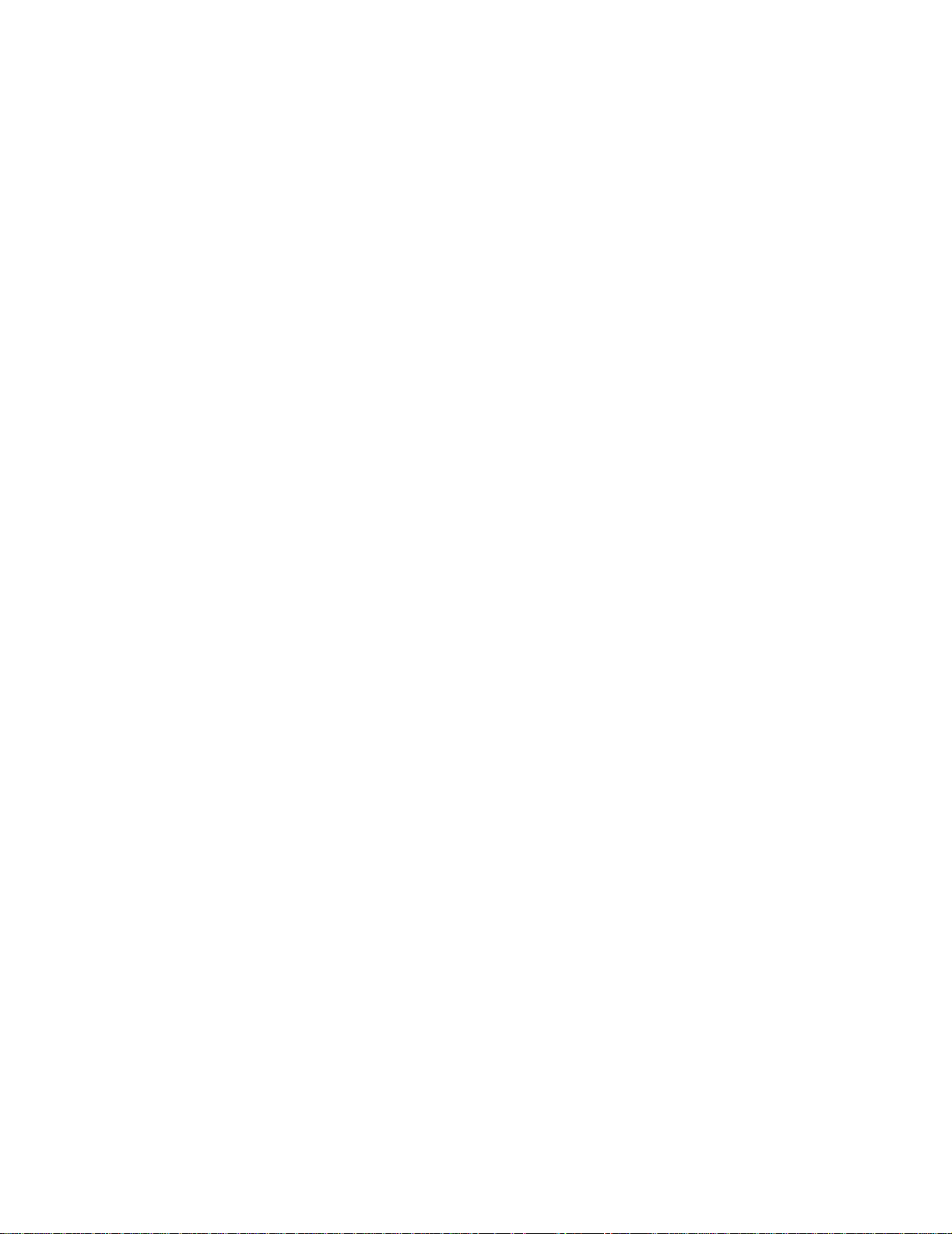
Chapitre 10: Chargement d'étiquettes ..........................................31
Dans le tiroir 1 .................................................................................................... 31
Dans le dispositif d'alimentation manuelle ......................................................... 33
Chapitre 11: Chargement de bristols ............................................35
Dans le tiroir 1 .................................................................................................... 35
Dans le dispositif d'alimentation manuelle ......................................................... 36
Chapitre 12: Impression recto verso .............................................38
Chapitre 13: Economiser les fournitures ......................................40
Chapitre 14: Remplacement de la cartouche d'impression ........41
Retrait de l'ancienne cartouche d'impression ..................................................... 41
Installation de la nouvelle cartouche d'impression ............................................. 42
Chapitre 15: Recyclage de la cartouche d'impression ................44
Chapitre 16: Commande de fournitures ........................................45
Chapitre 17: Elimination des bourrages .......................................46
Chapitre 18: Présentation des témoins du
panneau de commandes .................................................................51
Chapitre 19: Résolution des problèmes de
qualité d’impression ........................................................................73
Restauration des paramètres utilisateur par défaut ........................................... 78
Utilisation du menu Fonction spéciale ................................................ ................ 78
Restauration des paramètres usine ............................................................. 79
Utilisation du mode Dépistage Hex .............................................................. 80
Utilisation des pages de test de qualité d'impression .................................. 81
Mode dépannage avancé ............................................................................ 81
Chapitre 20: Dépannage avancé .................................................... 82
Chapitre 21: Contacter le support technique ...............................90
ii
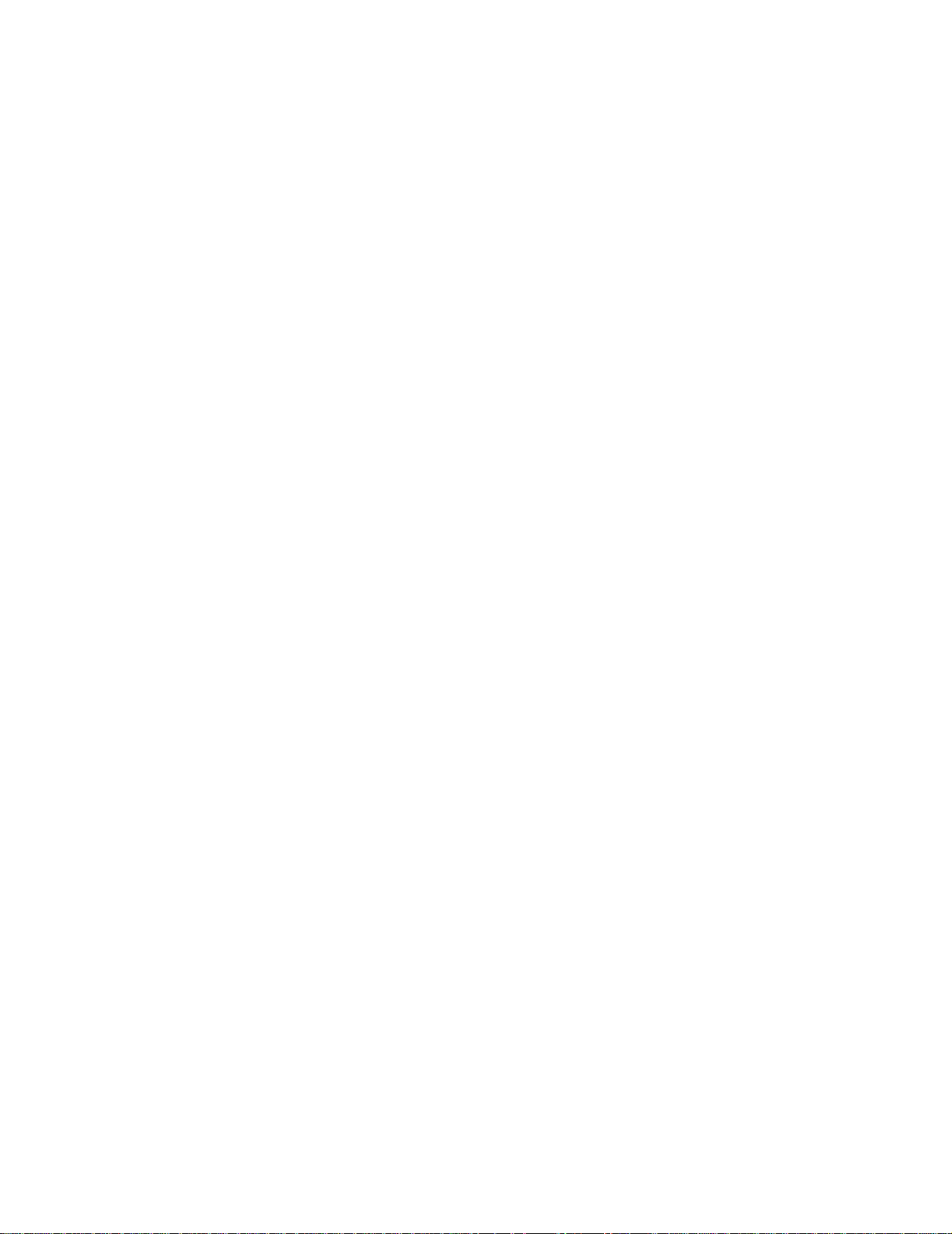
Chapitre 22: Configuration de l’imprimante réseau .....................91
Environnements pris en charge ......................................................................... 91
Connexion de l'équi pement ............................... ....................................... .......... 91
Impression de la page de configuration du réseau ............................................ 91
Configuration et impression ............................................................................... 92
TCP/IP ......................................................................................................... 92
Etape 1 : Définition de l'adresse IP, du masque de
réseau et de la passerelle ............................................................................ 92
Dépannage .................................................................................................. 94
Etape 2 : Configuration de l'impression ....................................................... 95
Dépannage ................................................................................................ 103
Novell NetWare ................................................................................................ 104
Impression basée sur file d'attente ............................................................ 104
Configuration de l'imprimante à l'aide de l'utilitaire d'imprimante réseau ..104
NPRINTER/RPRINTER ou PSERVER ....... ....... ...... ....... ...... ....... ...... ........ 105
NPRINTER ou PSERVER dans les services
Annuaire de NetWare (NDS) sur réseau IntraNetWare ............................. 105
NPRINTER en NDS IntraNetWare ............................................................ 105
PSERVER en NDS IntraNetWare .............................................................. 106
RPRINTER ou PSERVER dans un environnement NetWare 3.x .............. 106
RPRINTER dans un environnement NetWare 3.x ..................................... 106
PSERVER dans un environnement NetWare 3.x ...................................... 107
Dépannage ................................................................................................ 107
Impression basée sur file d'attente ............................................................ 107
AppleTalk ......................................................................................................... 108
Recherche d u nom AppleTalk par défaut .................................................. 108
Création d'une icône d'imprimante de bureau ........................................... 108
Changement de zone ................................................................................ 109
Modification du nom de l'imprimante ......................................................... 109
Mise à jour du matériel d'imprimante ......................................................... 110
Dépannage ................................................................................................ 110
Combinaisons d'activi té des témoins du serveur d'impression ...................... 111
Fonctionnement normal ............................................................................. 112
Erreurs ........................ ................................................................. .............. 11 3
iii
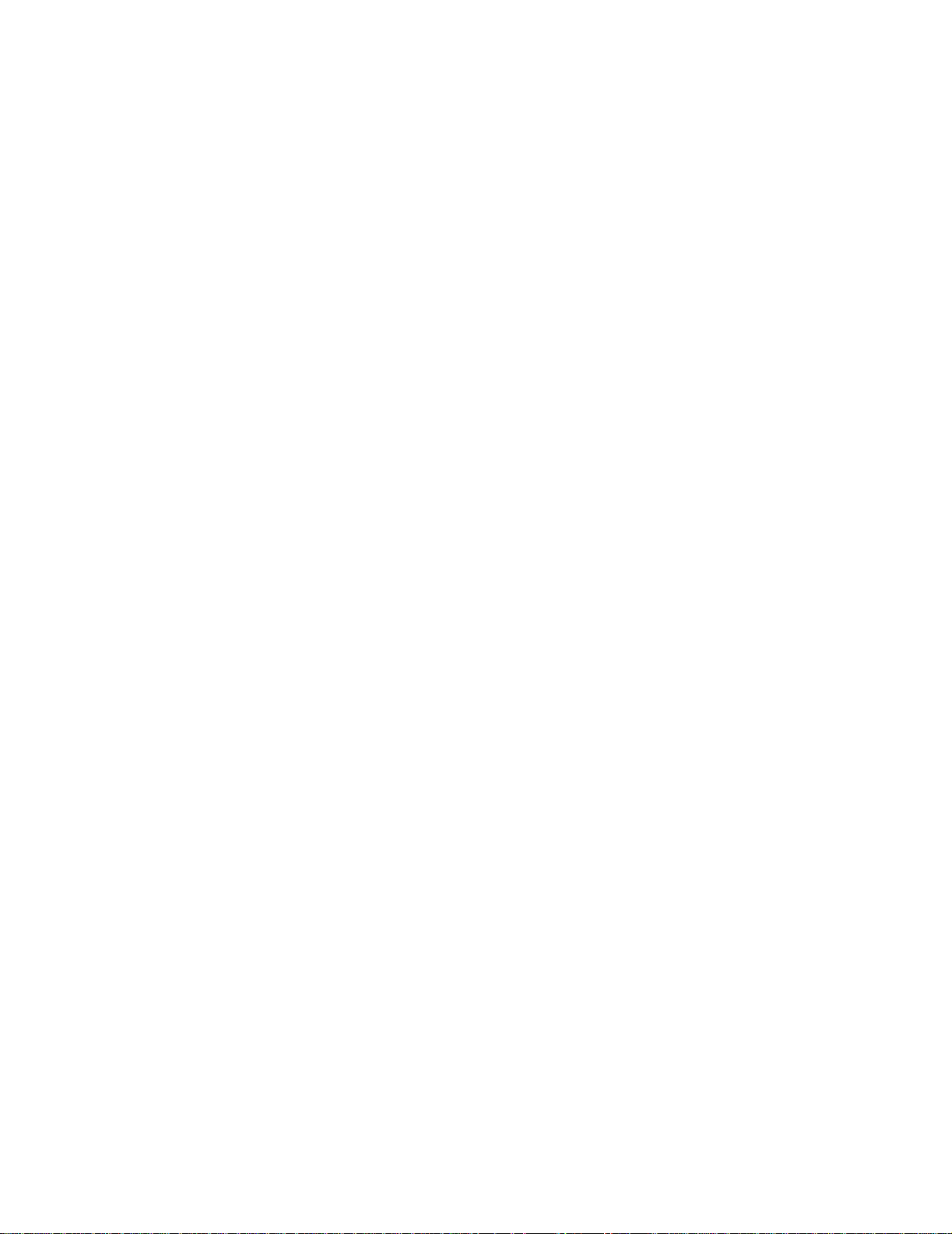
Avis ..................................................................................................114
Note d'édition ................................................................................................... 114
Marques ........................................................................................................... 115
Consignes de sécurité .............................................. ................... .................... . 116
Avertissements et mises en garde ................................................................... 116
Avis relatif aux émissions électroniques .......................................................... 117
Avis de conformité aux directives de la Communauté européenne (CE) .. 117
Industry Canada compliance statement .................................................... 117
Avis de conformité aux normes d’Industrie Canada .................................. 117
Energy Star ....................................................................................................... 118
Avis relatif à l'utilisation du laser ...................................................................... 118
Index ................................................................................................ 119
iv
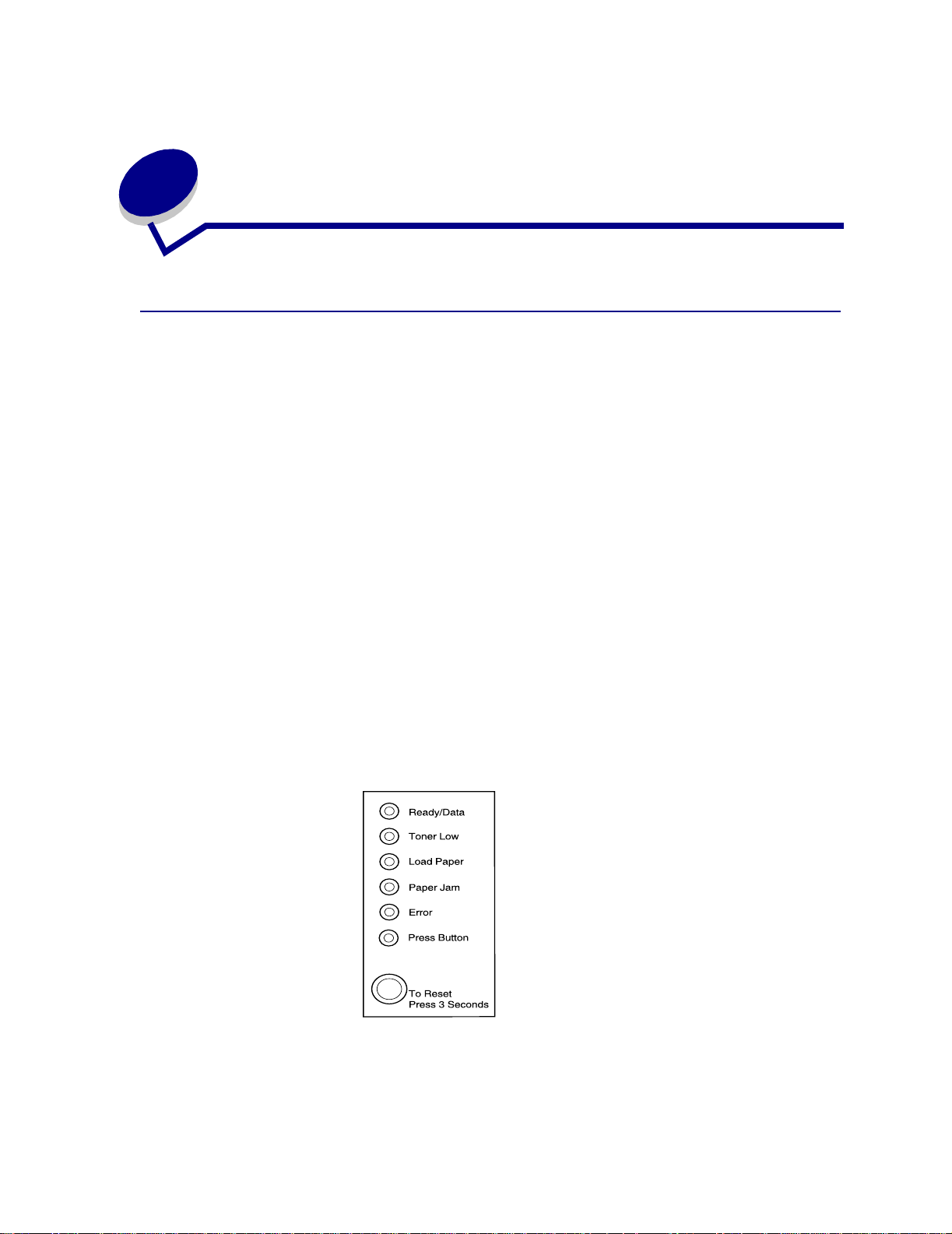
1
Présentation de l'imprimante
A propos de votre imprimante
Trois modèles d'imprimantes sont disponibles : Lexmark E320, Lexmark E322 et Lexmark E322n. Les
caractéristi que s propr es à chaque modèle sont répertoriées dans le tableau suivant :
Remarque: Certaines des sections de ce CD peuvent ne pas s'appliquer à tous les modèles
d'imprimantes.
Spécifications Lexmark E320 Lexmark E322 Lexmark E322n
Mémoire de base 4 Mo 8 Mo 16 Mo
Mémoire maximale 68 Mo 72 Mo 80 Mo
Emulations Compatible PCL5e et
Macintosh
Connectivité Parallèle et USB Parallèle et USB 10/100 Base-TX Ethernet et
Rendement de la
cartouche
d'impression fournie
pour une couverture
d'environ 5 %
1500 pages (standard) 3000 pages (standard) 3000 pages (standard)
PostScript de ni ve au 2
et PCL 6
PostScript de niveau 2
et PCL 6
USB
Le panneau de commandes est doté de six témoins et d'un bouton.
Appuyez brièvement sur ce bouton (environ une seconde) pour redémarrer l'imprimante ou afficher un
code d'erreur.
Appuyez longuement sur ce bouton (maintenez-le enfoncé jusqu'à ce que tous les témoins s'allument)
pour réinitialiser l'imprimante ou sélectionner un paramètre dans le menu Fonction spéciale.
5
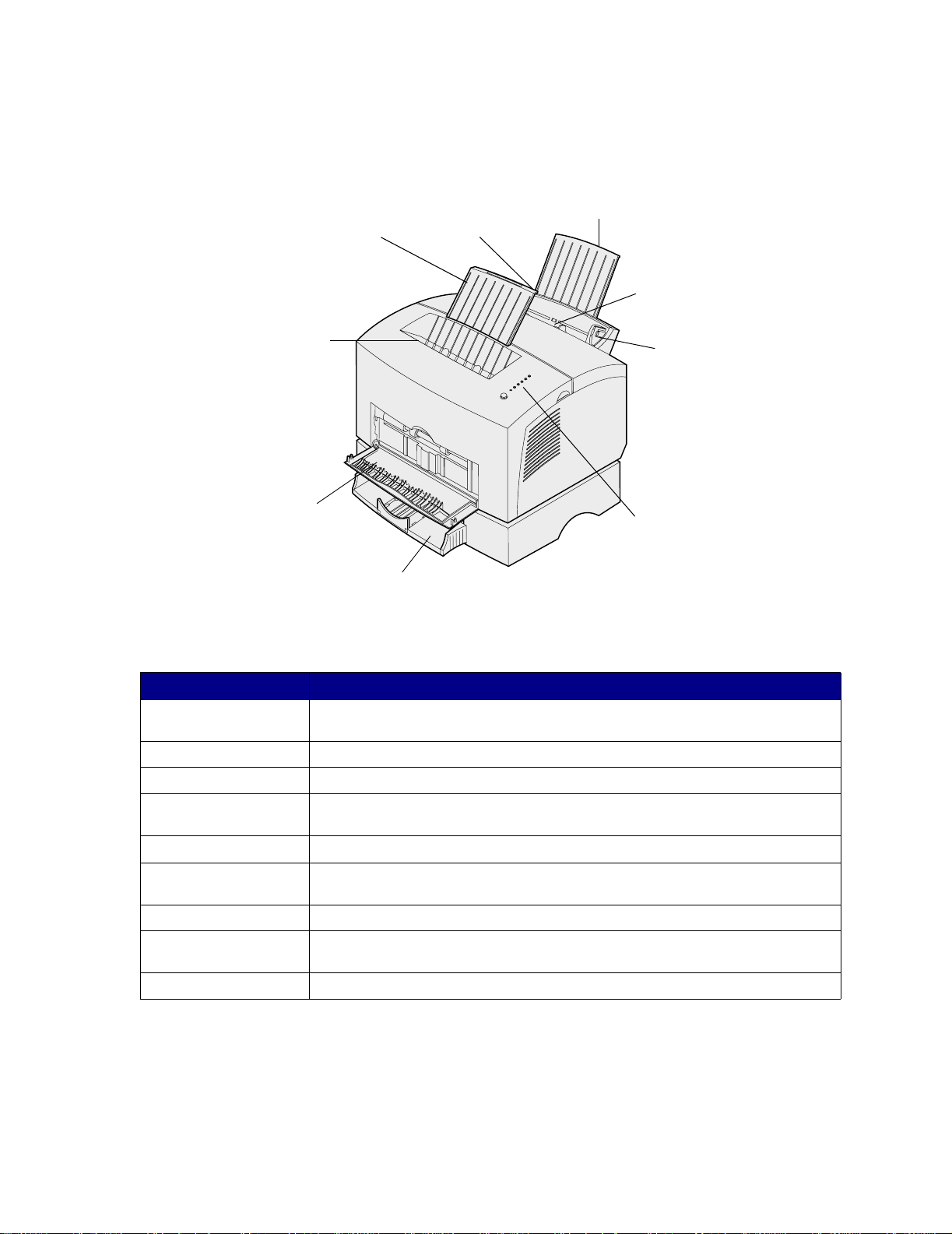
Appuyez deux fois sur ce bouton (rapidement) afin d'afficher les codes d'erreur supplémentaires ou
faire défiler les options du menu Fonction spéciale.
Support papier
Support
papier
Réceptacle
supérieur
Porte du
réceptacle
avant
Tiroir 1
Dispositif
d'alimentation
manuelle
Guidepapier
Témoins du
panneau de
commandes
Tiroir 2
Cet élément… Permet de…
Tiroir 1 Charger jusqu'à 150 feuilles de papier ou 10 feuilles d'un autre support
Support papier arrière Soutenir le support d'impression dans le tiroir 1.
Support papier avant Soutenir le support d'impression dans le réceptacle supérieur.
Dispositif d'alimentation
manuelle
Guides-papier Régler la largeur du papier dans le tiroir 1 et le dispositif d'alimentation manuelle.
Témoins du panneau de
commandes
Réceptacle supérieur Empiler les documents imprimés face vers le bas.
Porte du réceptacle
avant
Tiroir 2 optionnel Augmenter la capacité du tiroir.
d'impression.
Charger une seule feuille de papier ou d'un autre support d'impression, tel que des
transparents, des étiquettes, des enveloppes ou des bristols.
Vérifier l'état de l'imprimante.
Imprimer sur un support spécial, tel que des étiquettes ou des bristols.
6
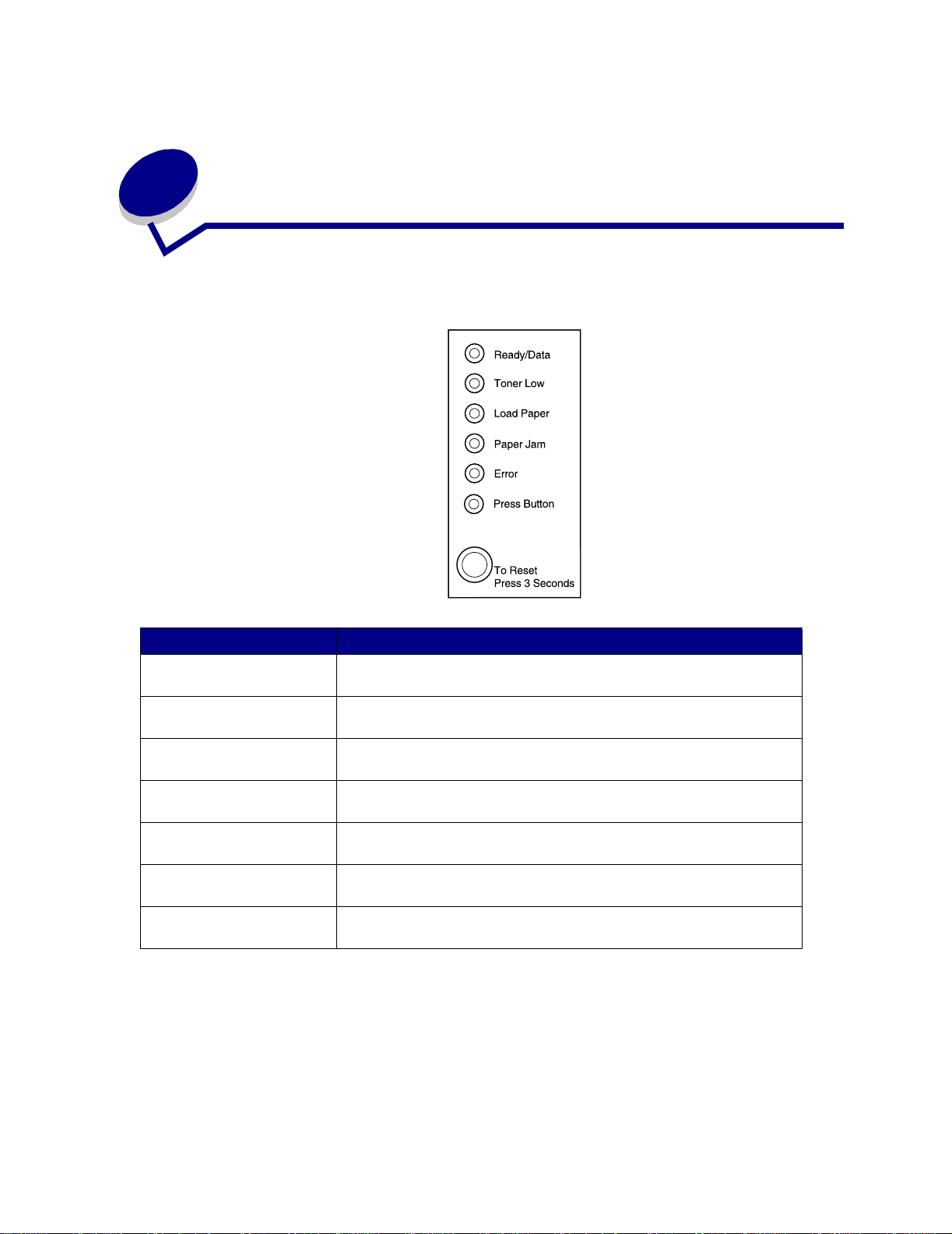
Utilisation du panneau de
2
commandes
Le panneau de commandes se compos e de six témoins et d'un bouton.
Lorsque : L’imprimante :
le témoin Prêt/Données est
allumé
le témoin Prêt/Données
clignote
le témoin Toner bas est
allumé
le témoin Charger papier est
allumé
le témoin Bourrage pap ier est
allumé
le témoin Erreur est allumé vous signale que le capot est ouvert ou que la cartouche d'impression
le témoin App. bouton est
allumé
est prête à recevoir et à traiter des données.
n'est pas disponible car elle reçoit ou traite des données.
vous avertit que le niveau de toner est bas.
vous invite à charger du papier dans le tiroir 1, le dispositif d'alimentation
manuelle ou le tiroir 2 (s'il est installé).
a détecté un bourrage papier.
n'est pas installée.
vous invite à appuyer sur le bouton du panneau de commandes.
7
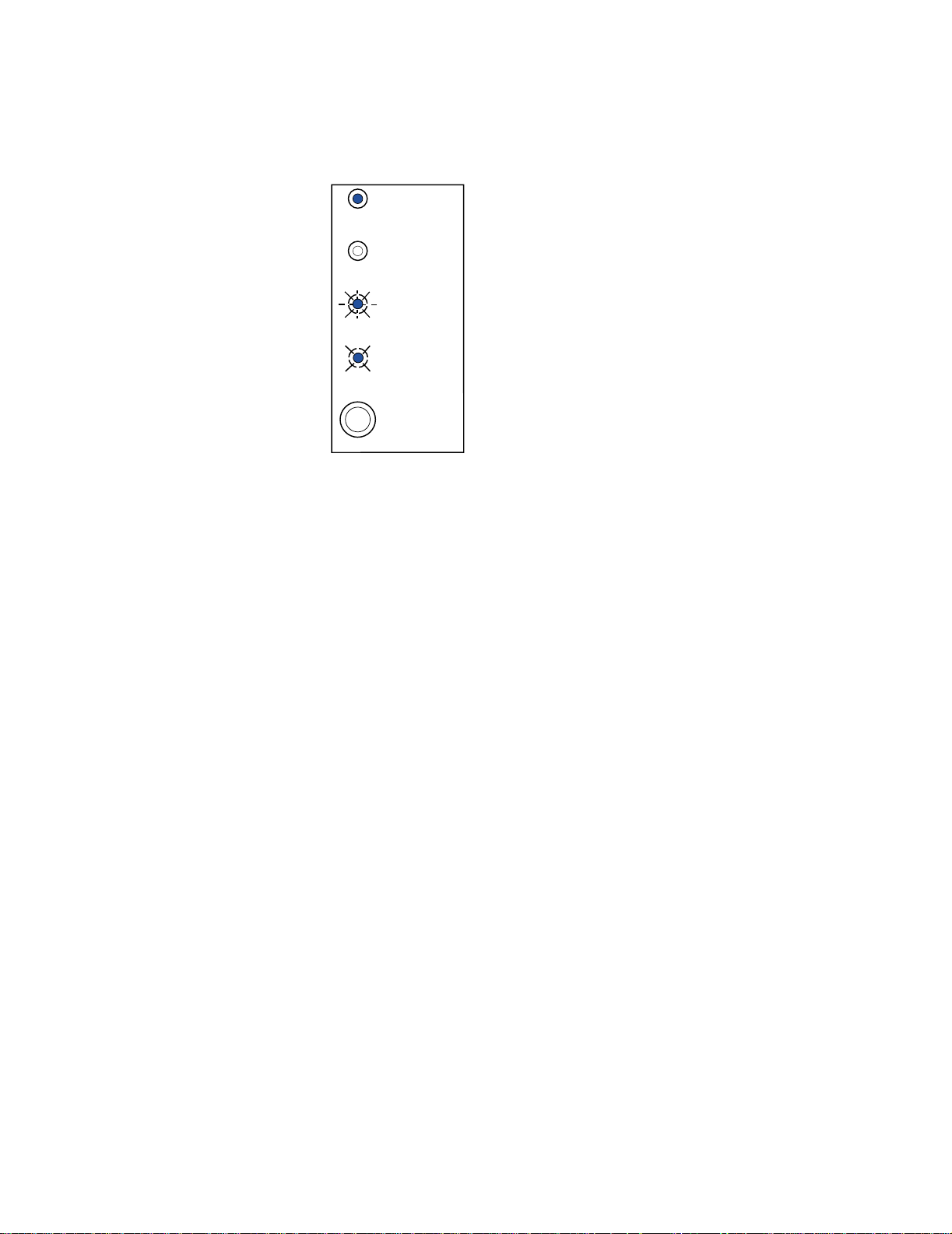
Comme le montre l'illustration ci-dessous, les témoins, lorsqu'ils sont allumés, éteints ou clignotants,
indiquent différentes conditions de l'imprimante, à savoir état de l'imprimante, intervention requise
(manque de papier, par exemple) ou dépannage requis.
Témoin
allumé
Témoin
éteint
Témoin
clignotant
Témoin
clignotant
lentement
App. bouton
Pour obtenir la liste complète des messages relatifs aux témoins, reportez-vous à la section
Présentation des témoins du panneau de commandes.
8
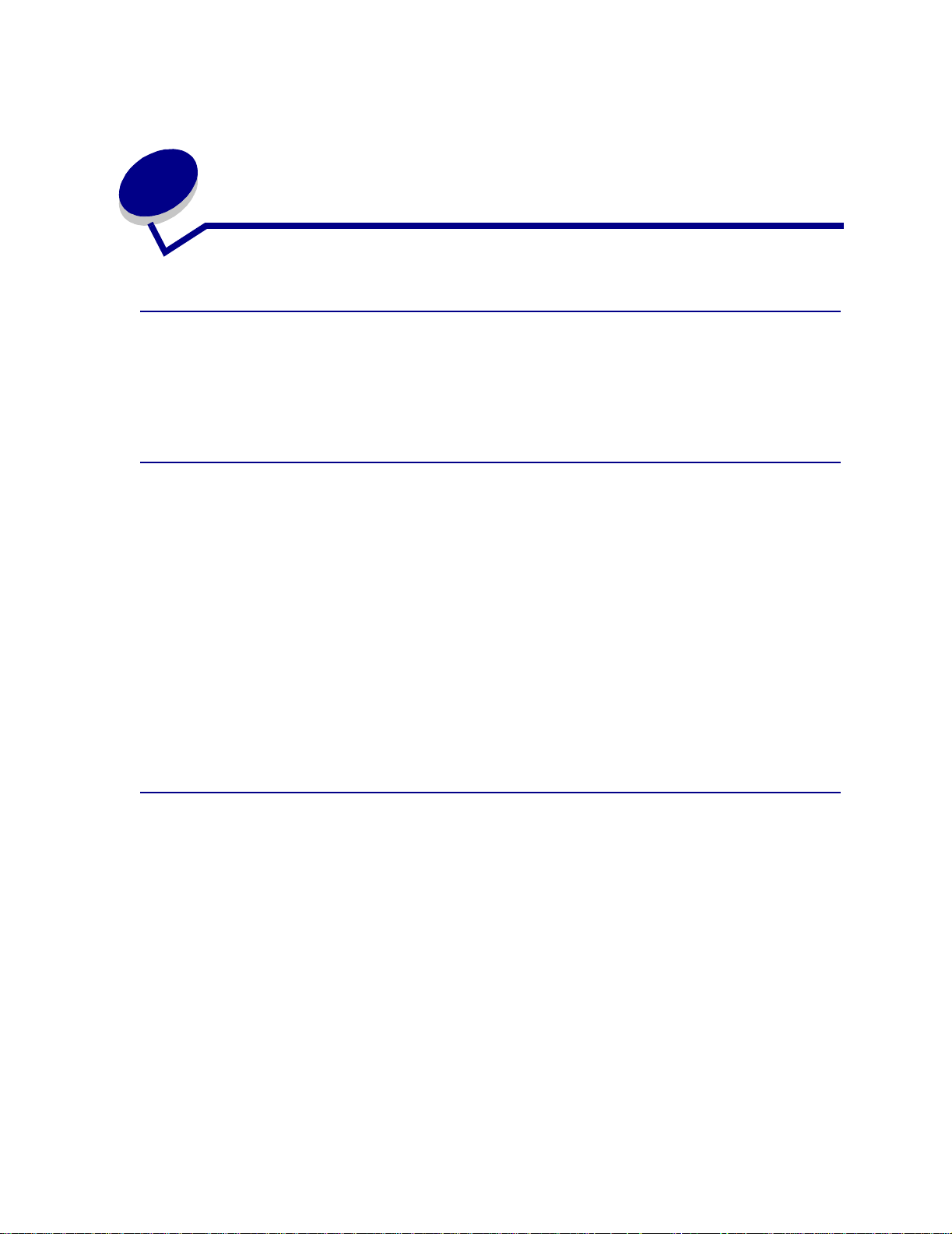
3
Annulation d'un travail d'impression
Depuis le panneau de commandes de l'imprimante
Si le travail que vous souhaitez annuler est en cours d'impression et que le témoin Prêt/Données
clignote, appuyez longuement (environ 3 secondes) sur le bouton du panneau de commandes pour
réinitialiser l'imprimante, ce qui a pour effet d'annuler le travail.
Depuis un ordinateur fonctionnant sous Windows
1 Réduisez toutes les applications afin d'afficher entièrem ent le bureau.
2 Cliquez deux fois sur l'ic ône Poste de travail.
3 Cliquez deux fois sur l'ic ône Imprimante.
La liste des imprimantes disponibles s'affiche.
4 Cliquez deux fois sur l'imprimante que vous souhaitez utiliser pour imprimer le travail.
La liste des travaux d'impression s'affiche.
5 Sélectionnez le travail que vous souhaitez annuler.
6 Appuyez sur la touche Suppr du clavier.
Depuis un ordinateur Macintosh
Lorsque vous envoyez un travail à l'impression, l'icône de l'imprimante apparaît sur le bureau.
1 Cliquez deux fois sur l'ic ône de l'imprimante sur votre bureau.
La liste des travaux d'impression s'affiche.
2 Appuyez sur la touche Control et cliquez sur le travail d'impression que vous souhaitez
annuler.
3 Sélectionnez Arrêter file d'attente dans le menu local.
9
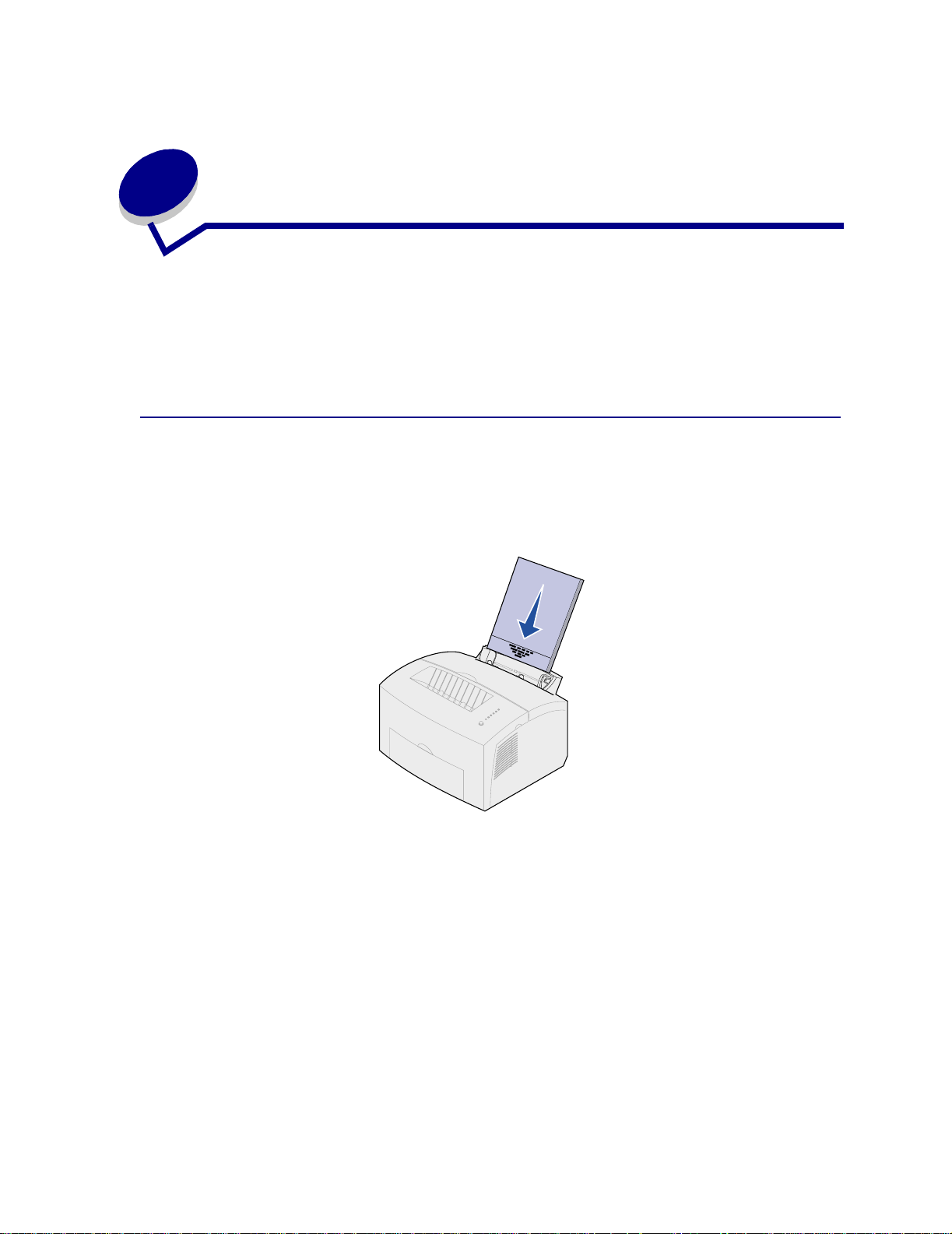
Configuration d'un trav ail
4
d'impression
Lorsque l'imprimante est configurée et que les pilotes sont installés, vous pouvez imprimer. Si vous
souhaitez imprimer une lettre, ajouter un filigrane portant la mention Copie interdite ou encore régler le
contraste de l'impression, il vous suffit de sélectionner le paramètre correspondant à partir du pilote
d'imprimante et d'imprimer votre travail.
Impression depuis un environnement Windows
Par exemple, vous avez chargé du papier normal dans le tiroir 1, mais vous souhaitez imprimer une
lettre sur du papier à en-tête, puis une enveloppe.
1 Chargez le papier à en-tête dans le tiroir 1, en-tête en premier et face à vous.
2 A partir de votre application logicielle, ouvrez le fichier que vous voulez imprimer.
3 Dans le menu Fichier, sélectionnez Configuration de l'imprimante afin d'ouvrir le pilote
d'imprimante.
4 Vérifiez que l'imprimante appropriée est sélectionnée dans la boîte de dialogue.
5 Dans la boîte de dialogue Configuration de l'imprimante, cliquez sur Propriétés, Options ou
Configuration (selon l'application) pour définir le paramètre papier sur En-tête, puis cliquez sur
OK.
6 Cliquez sur OK ou Imprimer pour lancer l'impression.
10
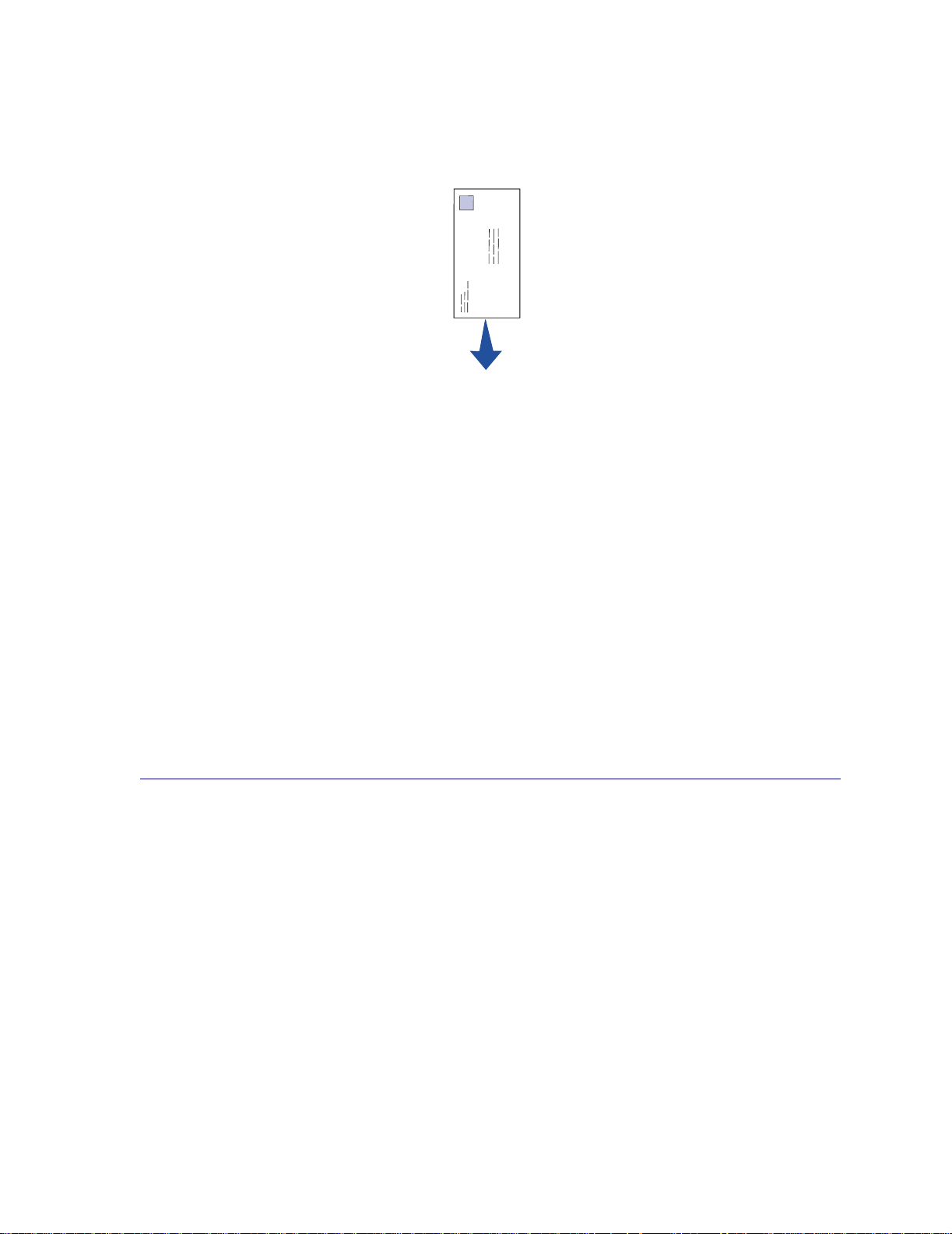
Pour imprimer l'enveloppe, procédez comme suit :
1 Chargez l'enveloppe dans le dispositif d'alimentation manuelle verticalement, rabat vers le bas
et la zone prévue pour le timbre dans l'angle supérieur gauche.
2 Dans le menu Fichier, sélectionnez Configuration de l'imprimante afin d'ouvrir le pilote
d'imprimante.
3 Dans la boîte de dialogue Configuration de l'imprimante, cliquez sur Propriétés, Options ou
Configuration (selon l'application) et sélectionnez le format d'enveloppe souhaité à partir du
paramètre Type papier.
4 Changez l'orientation : sélectionnez le mode Paysage.
5 Dans la boîte de dialogue Impression, cliquez sur OK pour lancer l'impression.
Remarque: Si vous souhaitez changer un paramètre non répertorié dans le pilote
d'imprimante, vous pouvez télécharger l'utilitaire de configuration Lexmark E320/
E322 depuis le site Web de Lexmark (www.lexmark.com).
Si vous souhaitez obtenir de plus amples informations sur un paramètre, il vous suffit :
• de cliquer sur le bouton d'aide dans l'angle inférieur droit de la boîte de dialogue ;
• de placer le curseur sur le paramètre en question et d'appuyer sur F1 ou de cliquer dessus
avec le bouton droit de la souris.
Impression à partir d'un Macintosh
Si vous utilisez un ordinateur fonctionnant sous Mac OS 9 et que vous souhaitez imprimer une lettre
sur du papier à en-tête, puis une enveloppe :
1 Chargez le papier à en-tête dans le tiroir 1, en-tête en premier et face à vous.
2 A partir de votre application logicielle, ouvrez le fichier que vous voulez imprimer.
3 Dans le menu Fichier, sélectionnez Configuration de la page afin d'ouvrir le pilote
d'imprimante.
4 Vérifiez que l'imprimante appropriée est sélectionnée dans la boîte de dialogue.
5 Sélectionnez En-tête à partir du menu papier, puis cliquez sur OK.
6 Cliquez sur Imprimer dans le menu Fichier pour lancer l'impression.
11
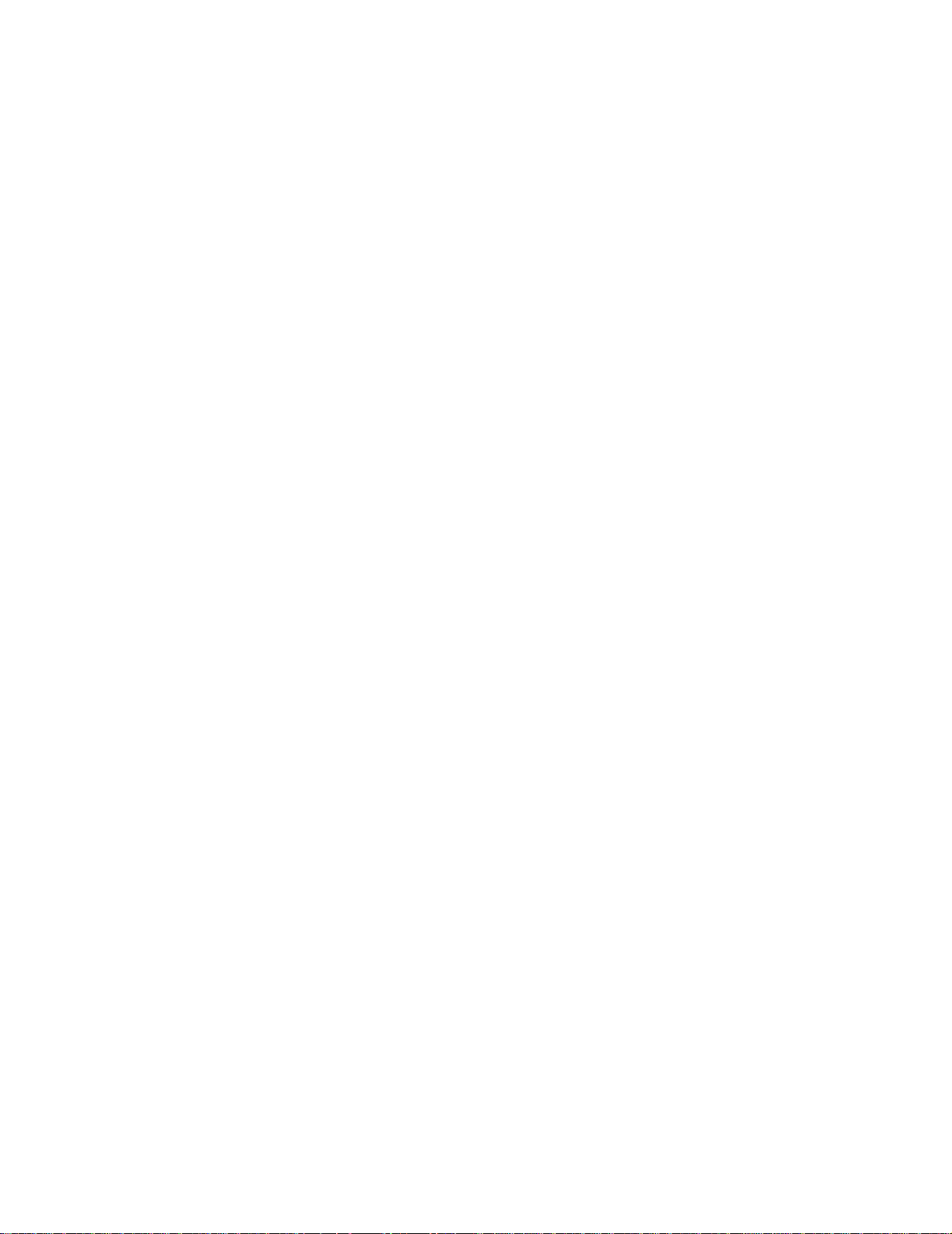
Pour imprimer l'enveloppe, procédez comme suit :
1 Chargez l'enveloppe dans le dispositif d'alimentation manuelle verticalement, rabat vers le bas
et la zone prévue pour le timbre dans l'angle supérieur gauche.
2 Dans le menu Fichier, sélectionnez Configuration de la page.
3 Depuis l'option Taille papier, sélectionnez le format d'enveloppe souhaité.
4 Changez l'orientation : sélectionnez le mode Paysage.
5 Cliquez sur OK pour fermer la boîte de dialogue Configuration de la page.
6 Revenez au menu Fichier et sélectionnez Imprimer.
7 Dans Alimentation, sélectionnez Enveloppe.
8 Cliquez sur Imprimer pour lancer l'impression.
12
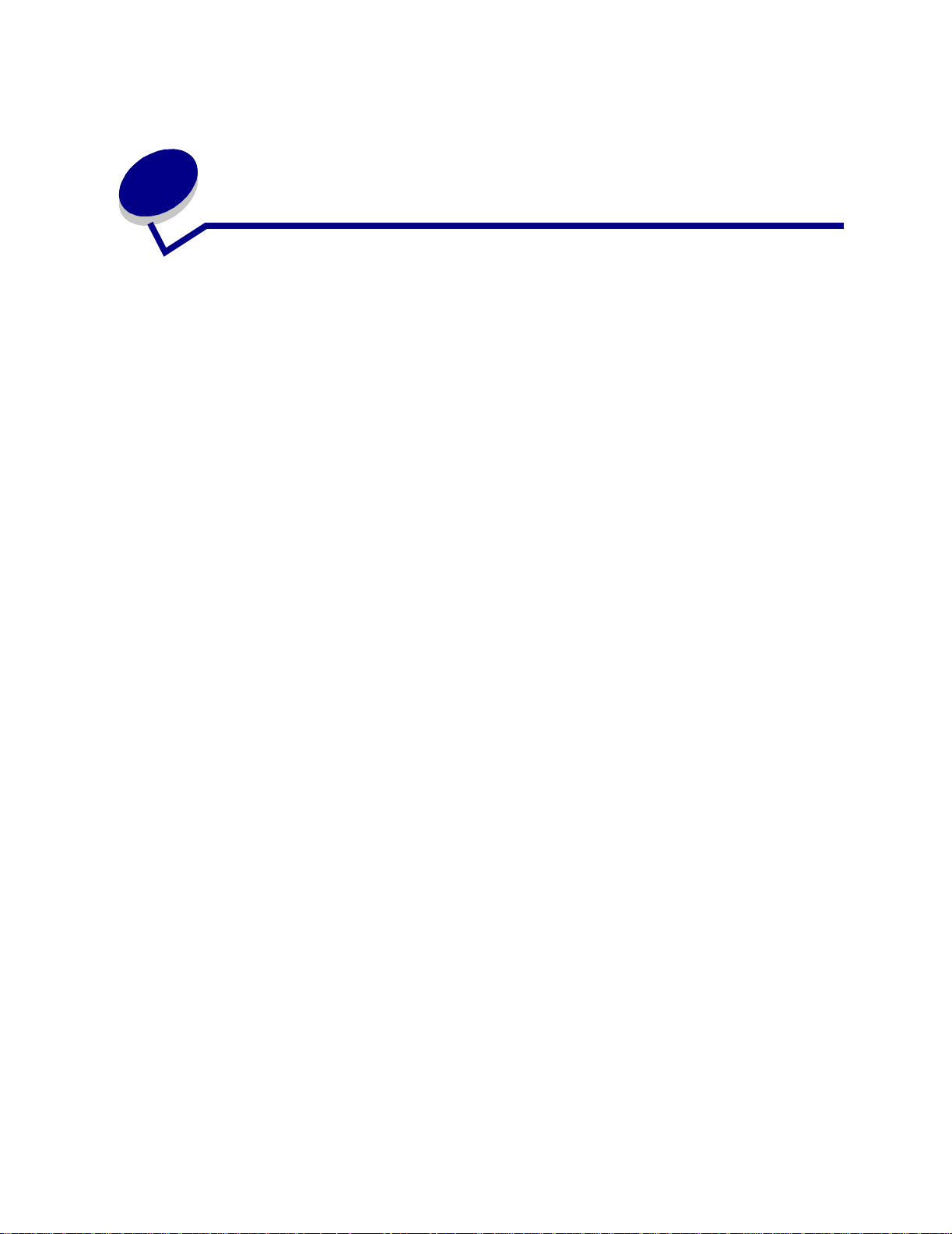
Choix d'un support d'impression
5
adapté
Le choix d'un papier ou d'un support approprié réduit le risque de problèmes d'impression. Pour
assurer une qualité d'impression maximale, imprimez des échantillons sur le papier ou les supports
que vous prévoyez d'utiliser avant d'en acheter de grandes quantités.
• Utilisez du papier xérographique 75 g/m².
• Utilisez des transparents pour imprimantes laser. Il est conseillé d'utiliser les trans parent s
pour imprimantes laser Lexmark (format Lettre US : réf. 70X7240 ; format A4 : réf. 12A5010).
• Utilisez des enveloppes de qualité de 90 g/m
n'utilisez pas d'enveloppes :
– trop recourbées,
– collées,
– abîmées, de quelque façon que ce soit,
– à fenêtres, trouées, perforées, découpées ou présentant des inscriptions en relief,
– dotées d'attaches métalliques ou de ficelles,
– sur lesquelles un timbre est collé,
– prés ent ant une partie adhésive lorsque le rabat est collé ou fermé.
2
. Pour réduire le risque de bourrage,
• N’utilisez pas d’étiquettes avec une partie adhésive sur la feuille.
• N’imprimez pas de grandes quantités d’étiquettes à la fois.
• Utilisez des bristols d'un grammage maximum de 163 g/m
76,2 x 127 mm (3 x 5 po).
2
et d'une taille minimale de
13
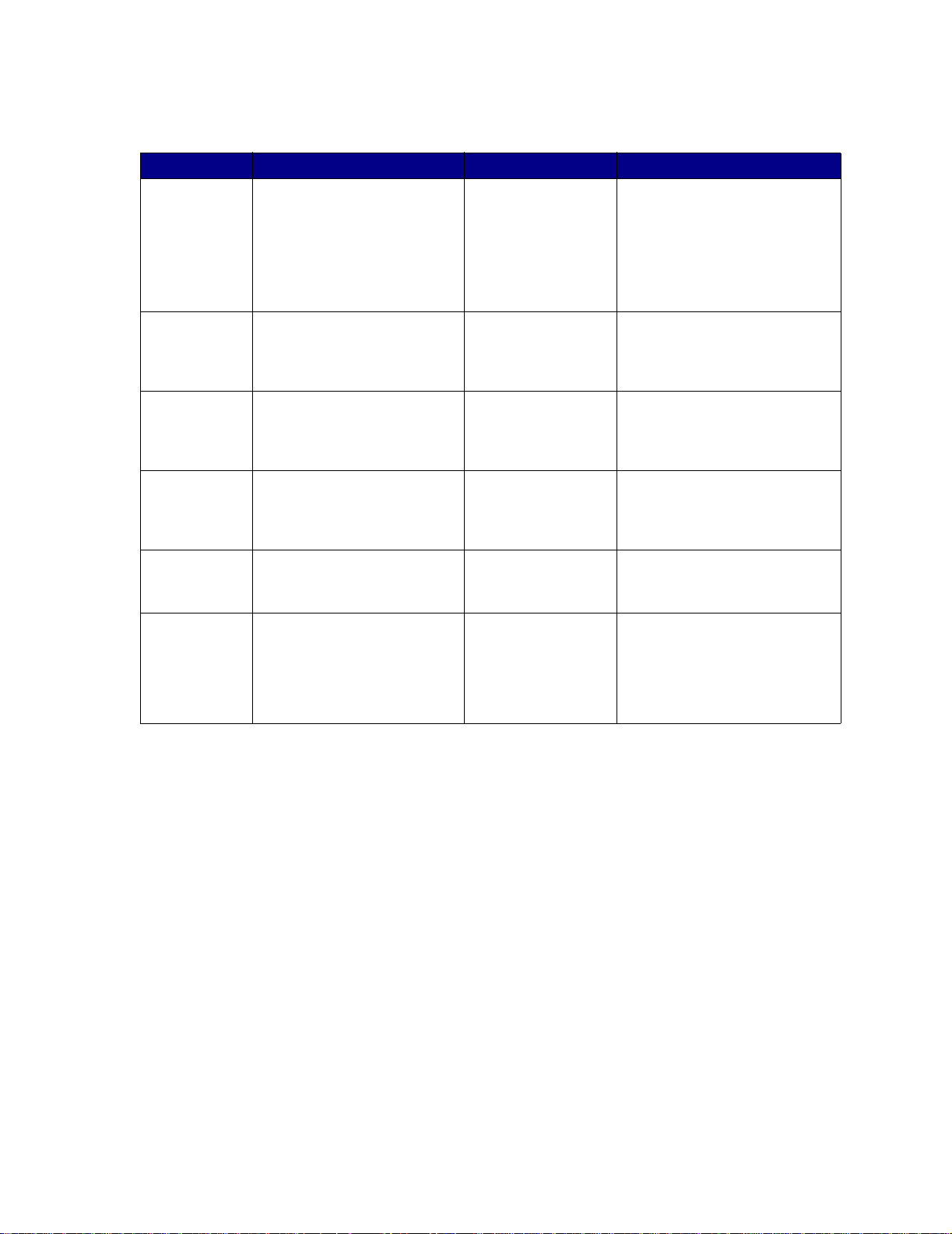
Formats et types de supports
Supports Format Grammage Capacité
Papier A4, A5, B5, Lettre US, Légal US
et Exécutive US
17 à 43 livres
(de 64 à 163 g/m
16 à 43 livres
(de 60 à 163 g/m
16 à 24 livres
(de 60 à 90 g/m
Tiroir1:150feuilles (75g/m²)
2
)
Dispositif d'alimentation
2
)
manuelle : 1 feuille
2
)
Tiroir 2 optionnel : 250 feuilles
(75 g/m²)
Transparents A4,Letter
Enveloppes Monarch (7 3/4), 9, Com-10
C5, C6, B5, DL
Etiquettes Minimum : 8,3 x 11 po.
(210 mm x 279 mm)
Maximum : 8,5 x 11.7 po.
(216 mm x 297 mm)
Fiche
cartonnée /
Minimum : 3 x 5 po.
(76,2x127mm)
Maximum : 8,5 x 14 po.
Fiche bristol
(216 mm x 356 mm)
N/A
24 livres
(de 90 g/m
2
)
17 à 43 livres
(de 64 à 163 g/m
Fiche cartonnée de
67 à 90 livres
(de 120 à 163 g/m
Fiche bristol de
50 à 100 livres
(de 75 à 163 g/m
Tiroir 1 : 10 feuilles
Dispositif d'alimentation
manuelle : 1 feuille
Tiroir 1 : 10 enveloppes
Dispositif d'alimentation
manuelle : 1 enveloppe
Tiroir 1 : 10 feuilles
2
)
Dispositif d'alimentation
manuelle : 1 feuille
Tiroir 1 : 10 fiches
Dispositif d'alimentation
2
)
manuelle : 1 fiche
2
)
14
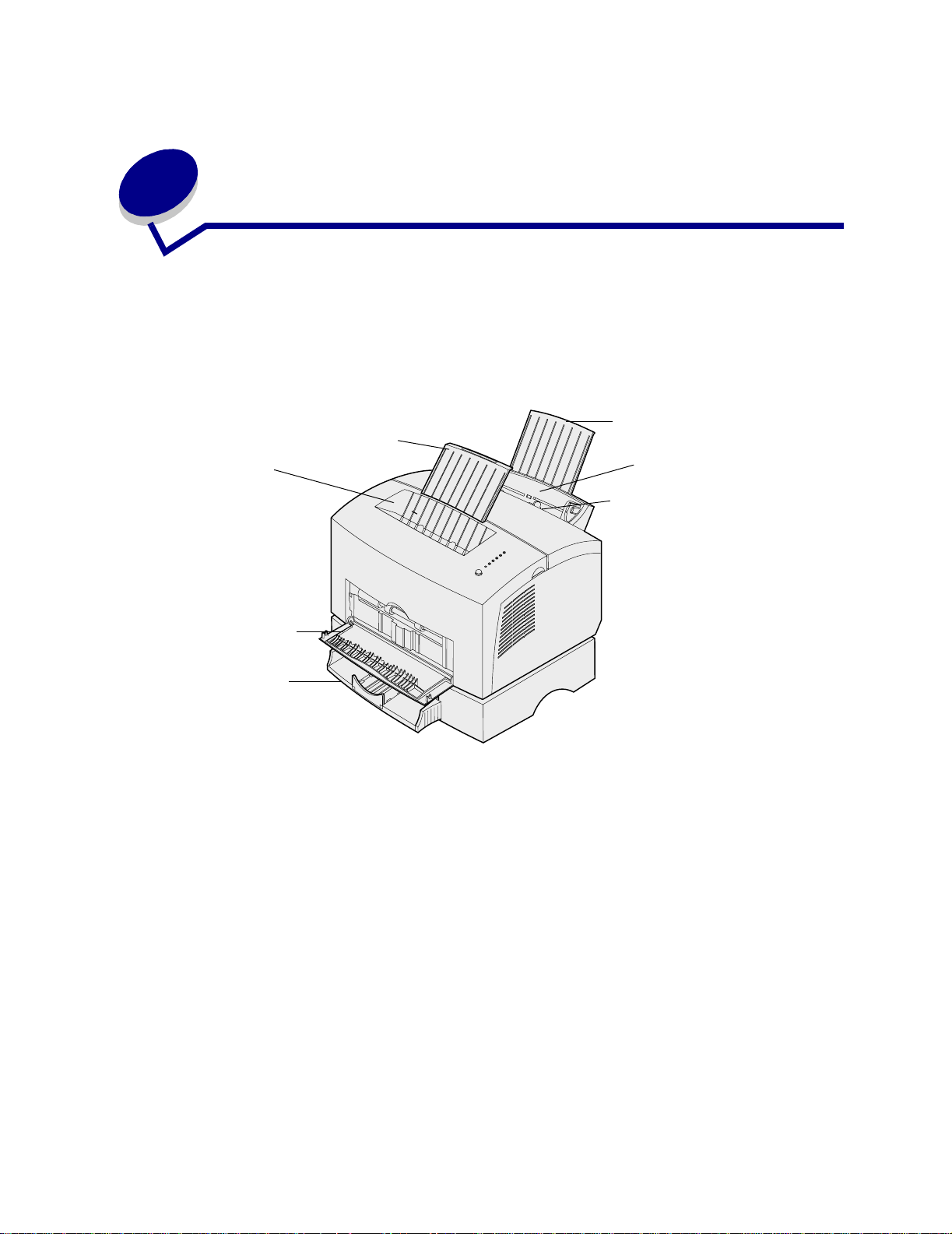
6
Alimentation des supports
Votre imprimante est équipée de deux sources d'alimentation standard : le chargeur automatique qui
peut contenir jusqu'à 150 feuilles de papier normal et le chargeur manuel permettant d'insérer une
seule feuille à la fois. Utilisez le tiroir 1 pour la plupart des travaux d'impression. Utilisez le dispositif
d'alimentation manuelle pour charger un seul support d'impression (feuille, transparent, enveloppe,
étiquette ou fiche) à la fois.
Support papier
Réceptacle
supérieur
Porte du
réceptacle
avant
Tiroir 2
Le réceptacle situé sur le dessus de l'imprimante peut contenir jusqu'à 100 feuilles. Grâce au
réceptacle avant (utilisé pour l'impression feuille à feuille), le chemin du papier est direct, ce qui permet
de réduire les risque s de f roisse ment ou de bo urr age pap ier lo rs de l'impr essi on de su pports spéciaux,
tels que des transparents, des enveloppes, des étiquettes ou des fiches.
Support papier
Tiroir 1
Dispositif d'alimenta tion
manuelle
15
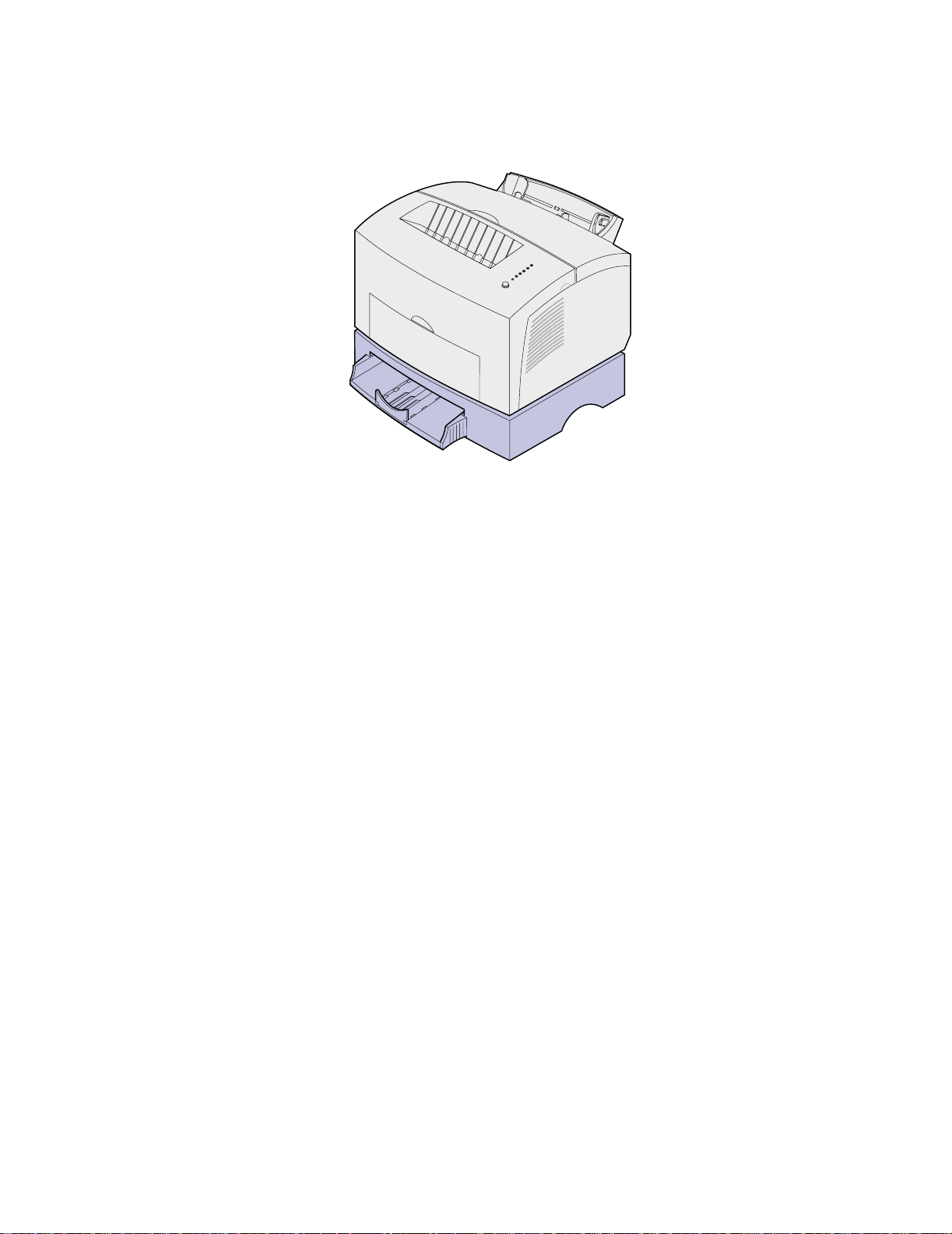
Pour augmenter la capacité papier de l'imprimante, vous pouvez vous procurer le tiroir 2 optionnel qui
peut contenir jusqu'à 250 feuilles.
16
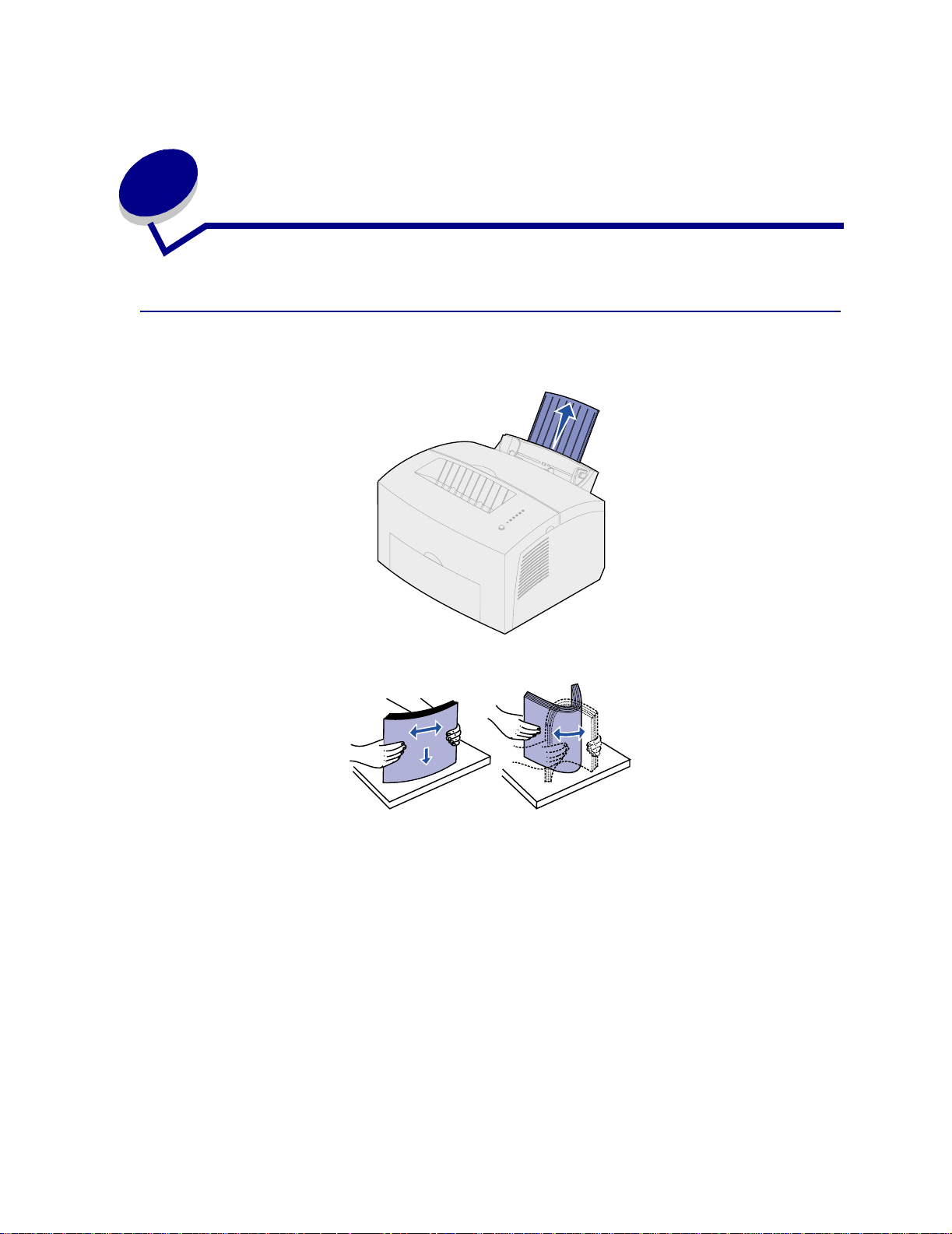
7
Chargement du papier
Dans le tiroir 1
1 Développez le suppor t papier arrière jusqu'à ce que vous entendiez un déclic.
2 Déramez les feuilles.
17
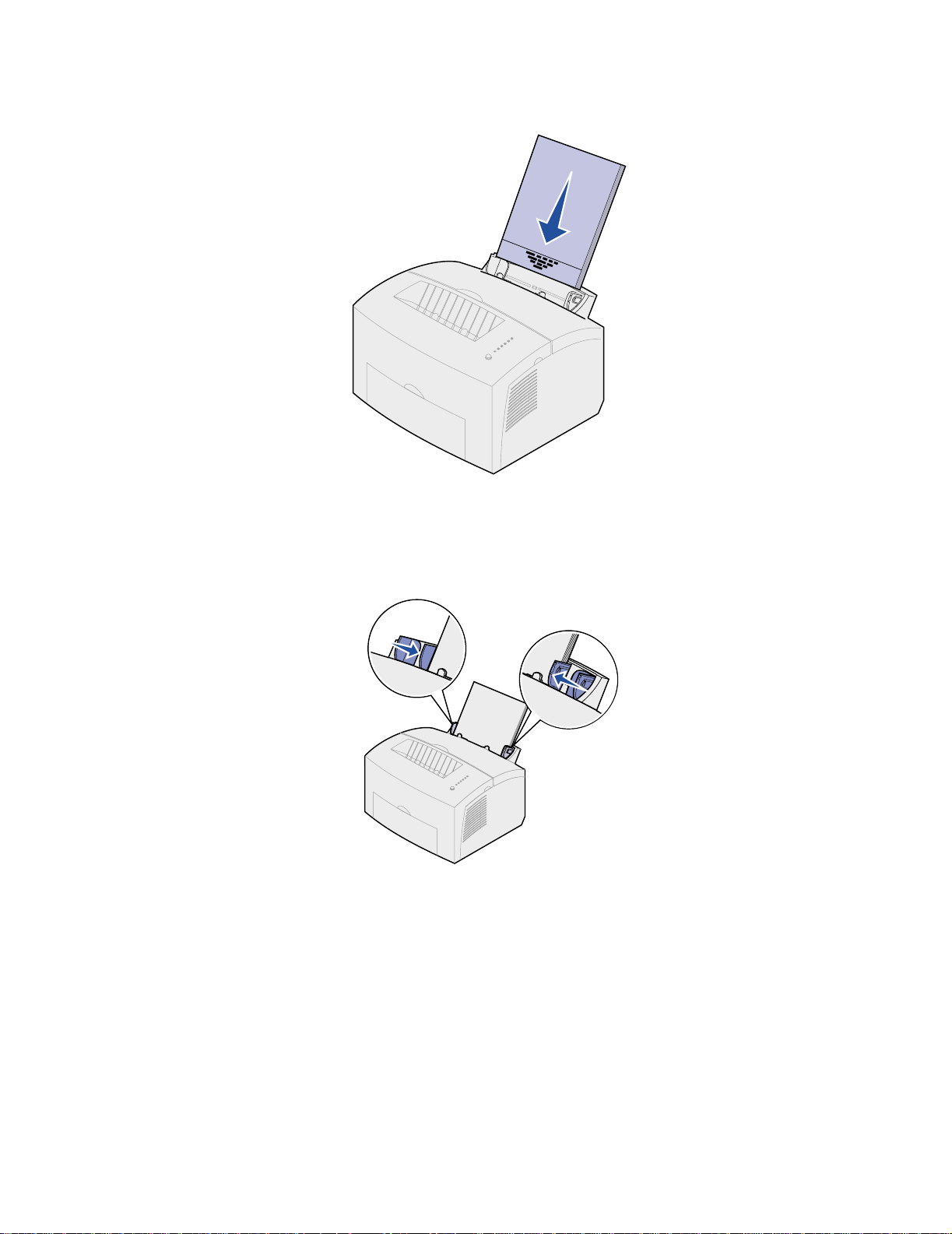
Lorsque vous chargez du papier à en-tête, insérez l'en-tête en premier face à vous.
3
Remarque: Les papiers préimprimés, tels que les papiers à en-tête, doivent supporter des
températures pouvant atteindre 200 °C (392 °F) sans fondre ni dégager
d'émanations nocives.
4 Réglez les guides-papier de façon à ce qu'ils effleurent le bord du papier.
18
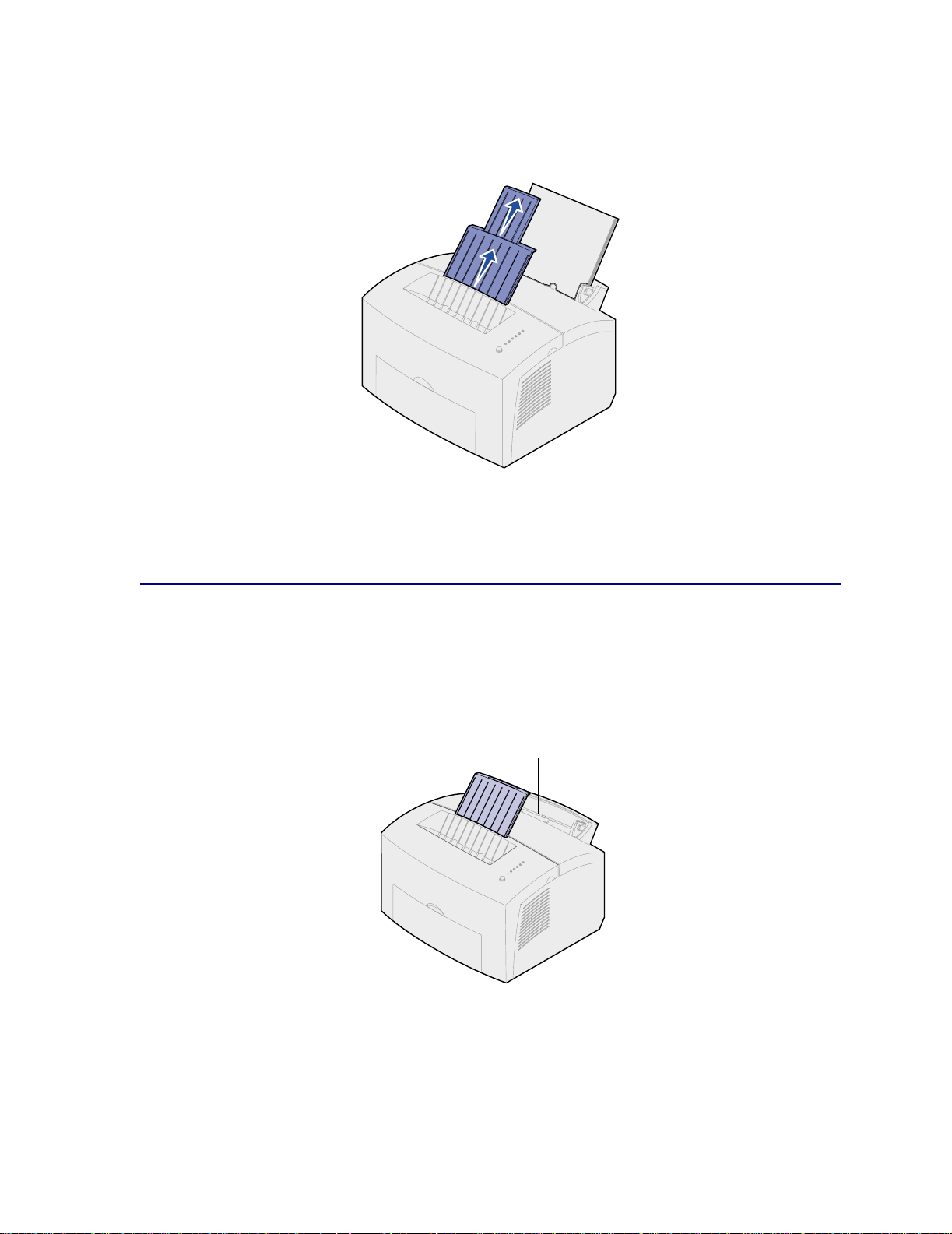
Développez le suppor t papier avant situé au-dessus du réceptacle jusqu'à ce que vous
5
entendiez un déclic. Si vous imprimez sur du papier au format Légal US, allongez
complètement le support papier avant.
6 Sélectionnez le format et le type de papier adéquats à partir de votre application.
7 Lancez votre travail d'impression.
Dans le dispositif d'alimentation manuelle
Utilisez le dispositif d'alimentation manuelle pour imprimer une feuille à la fois.
1 Développez le suppor t papier avant situé au-dessus du réceptacle jusqu'à ce que vous
entendiez un déclic.
Dispositif d'alimentation manuelle
2 Lorsque vous chargez du papier à en-tête, insérez une seule feuille, en-tête en premier face à
vous.
19
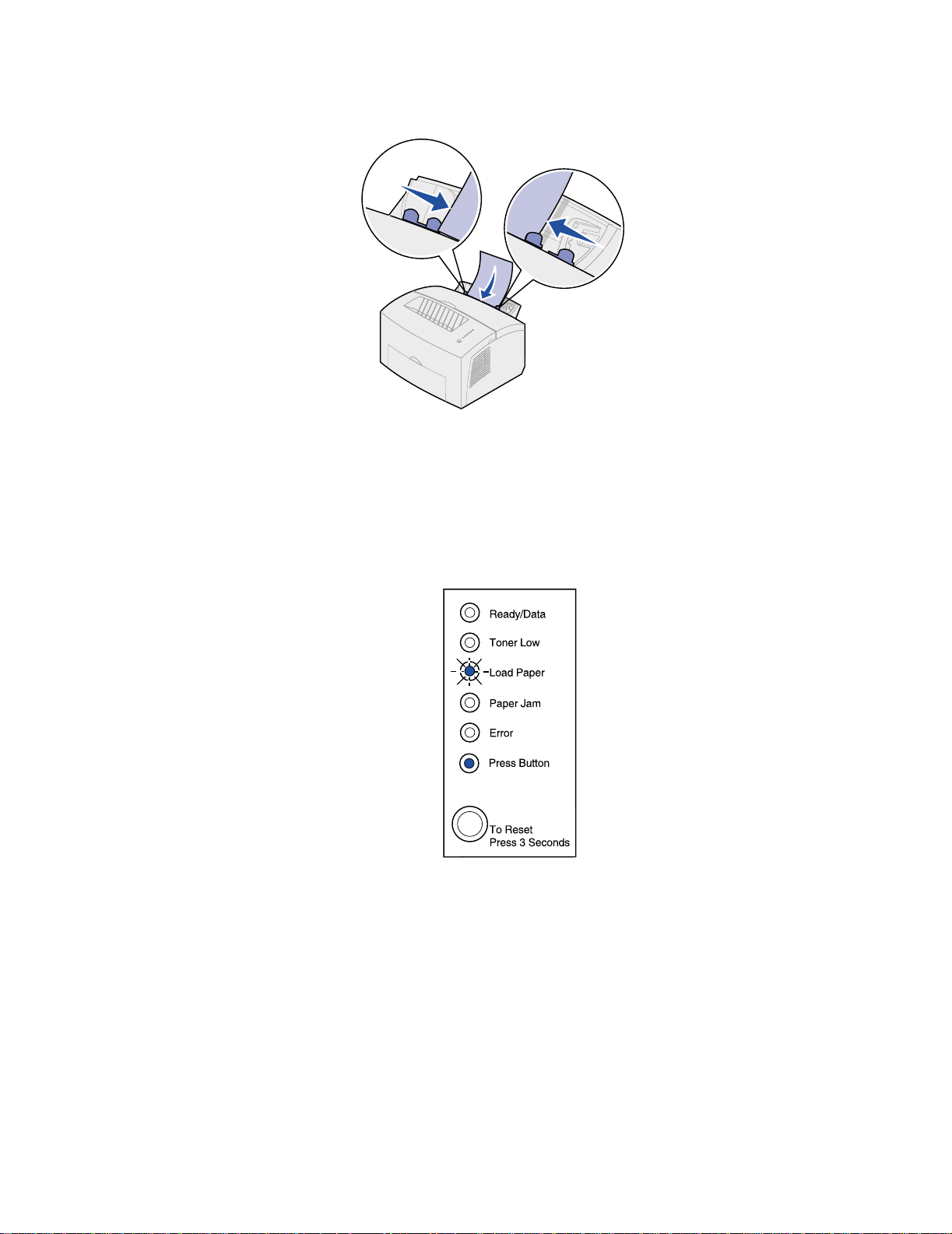
Réglez les guides-papier de façon à ce qu'ils effleurent le bord du papier.
3
4 Sélectionnez le format et le type de papier adéquats à partir de votre application.
5 Lancez votre travail d'impression.
6 Appuy ez brièvement (environ une seconde) sur le bouton du panneau de commandes pour
lancer l'impression.
7 Lorsque le témoin Charger papier clignote et que le témoin App. bouton s'allume, placez une
autre feuille dans le dispositif d'alimentation manuelle.
8 Appuyez sur le bouton du panneau de commandes.
20
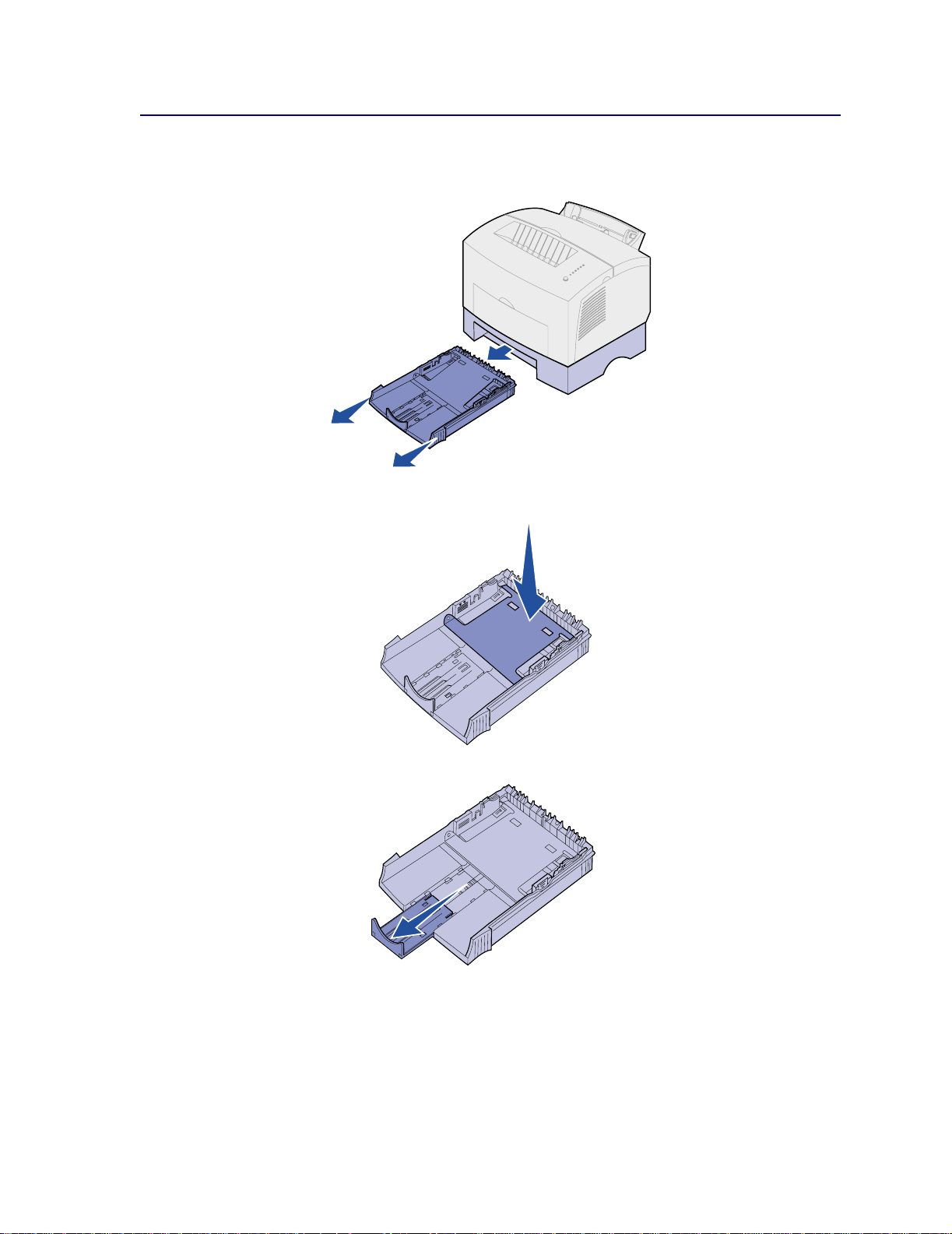
Dans le tiroir 2 optionnel
1 Sortez le tiroir de l'imprimante à l'aide des poignées situées de part et d'autre du tiroir.
2 Avant de charger le papier, appuyez sur la plaque métallique jusqu'à ce qu'elle s'enclenche.
3 Lorsque vous chargez du papier au format Légal US ou A4, développez le support papier.
21

Déramez les feuilles.
4
5 Si vous chargez du papier à en-tête, insérez l'en-tête en premier, face à imprimer vers le bas.
6 Ne dépassez pas le repère de hauteur de pile maximum, au risque de provoquer des
bourrages.
Butées d'angle
7 Assurez-vous que le papier se trouve sous les deux butées d'angle et n'est pas recourbé.
22
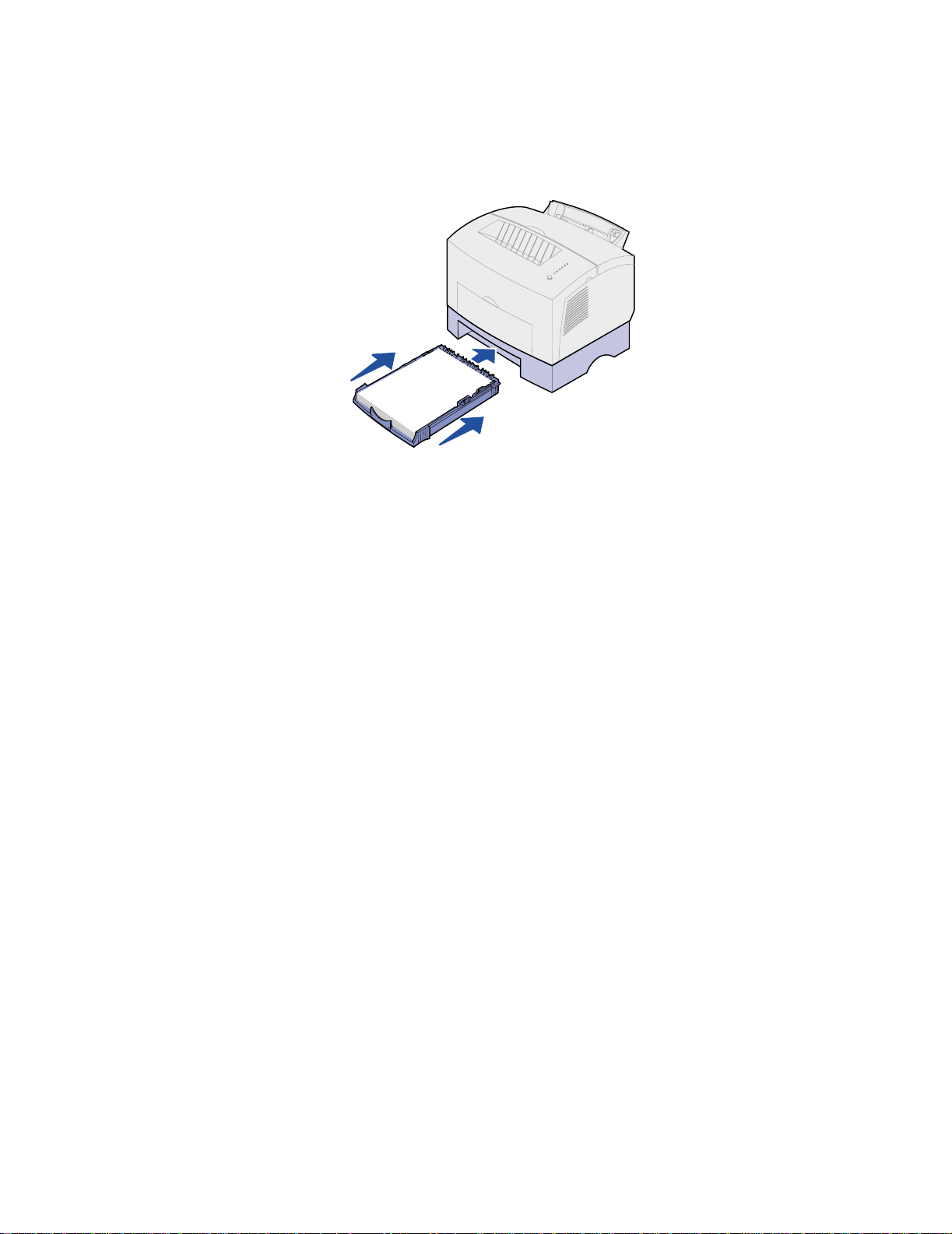
Réglez les guides-papier de façon à ce qu'ils effleurent le bord du papier.
8
9 Réinstallez le tiroir dans l'imprimante.
Si le tiroir n'est pas inséré à fond, l'alimentation papier ne se fera pas correctement.
10 Sélectionnez le format de papier adéquat à partir de l'applicatio n.
11 Lancez votre travail d'impression.
23
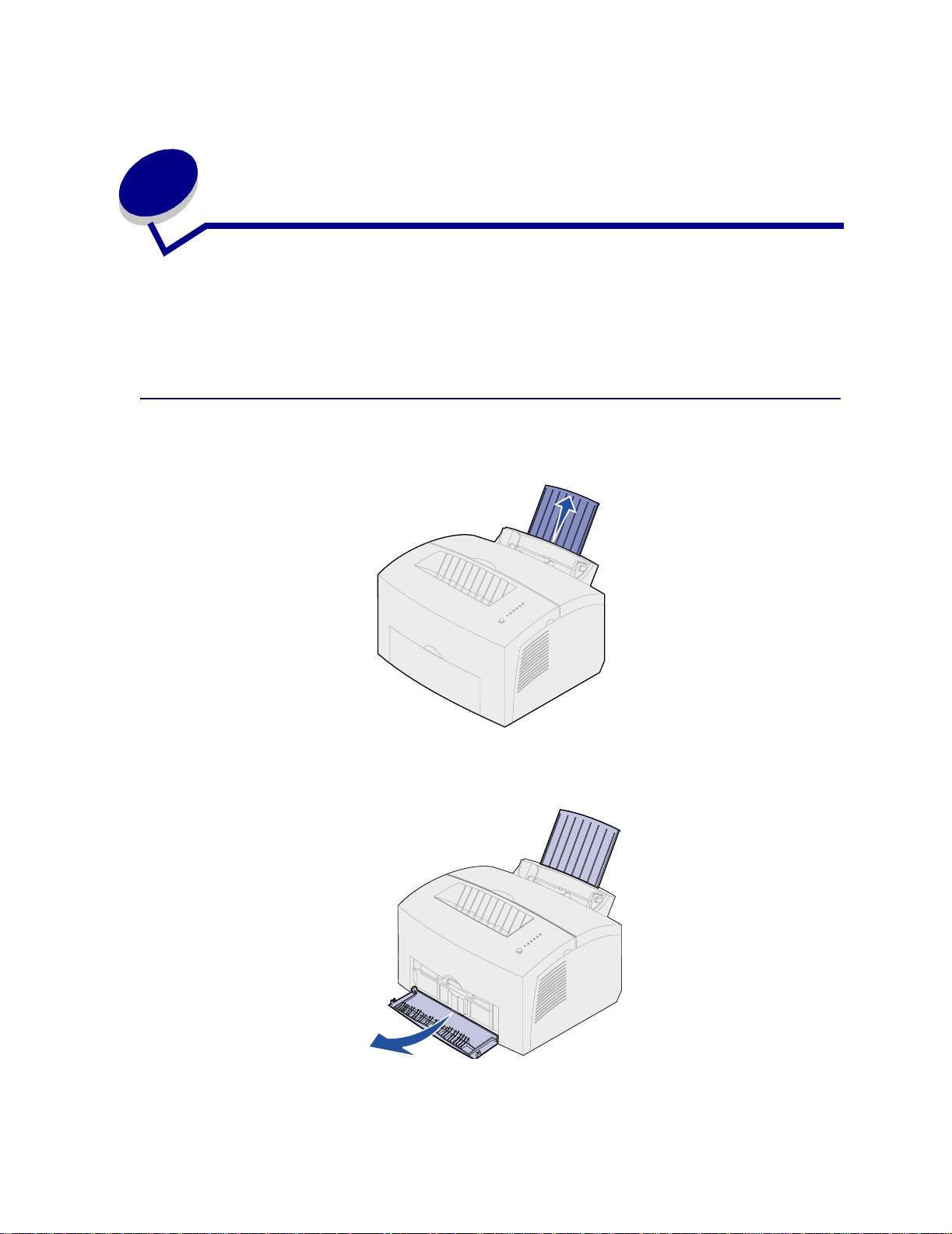
8
Chargement de transparents
Lorsque vous imprimez sur des transparents, utilisez ceux conçus pour les imprimantes laser. Il est
conseillé d'utiliser les transparents pour imprimantes laser Lexmark (format Lettre US : réf. 70X7240 ;
format A4 : réf. 12A5010).
Dans le tiroir 1
1 Développez le suppor t papier arrière jusqu'à ce que vous entendiez un déclic.
2 Pour réduire les risques de froissement ou de bourrage, ouvrez la porte du réceptacle avant
afin que le chemin du papier soit direct.
24
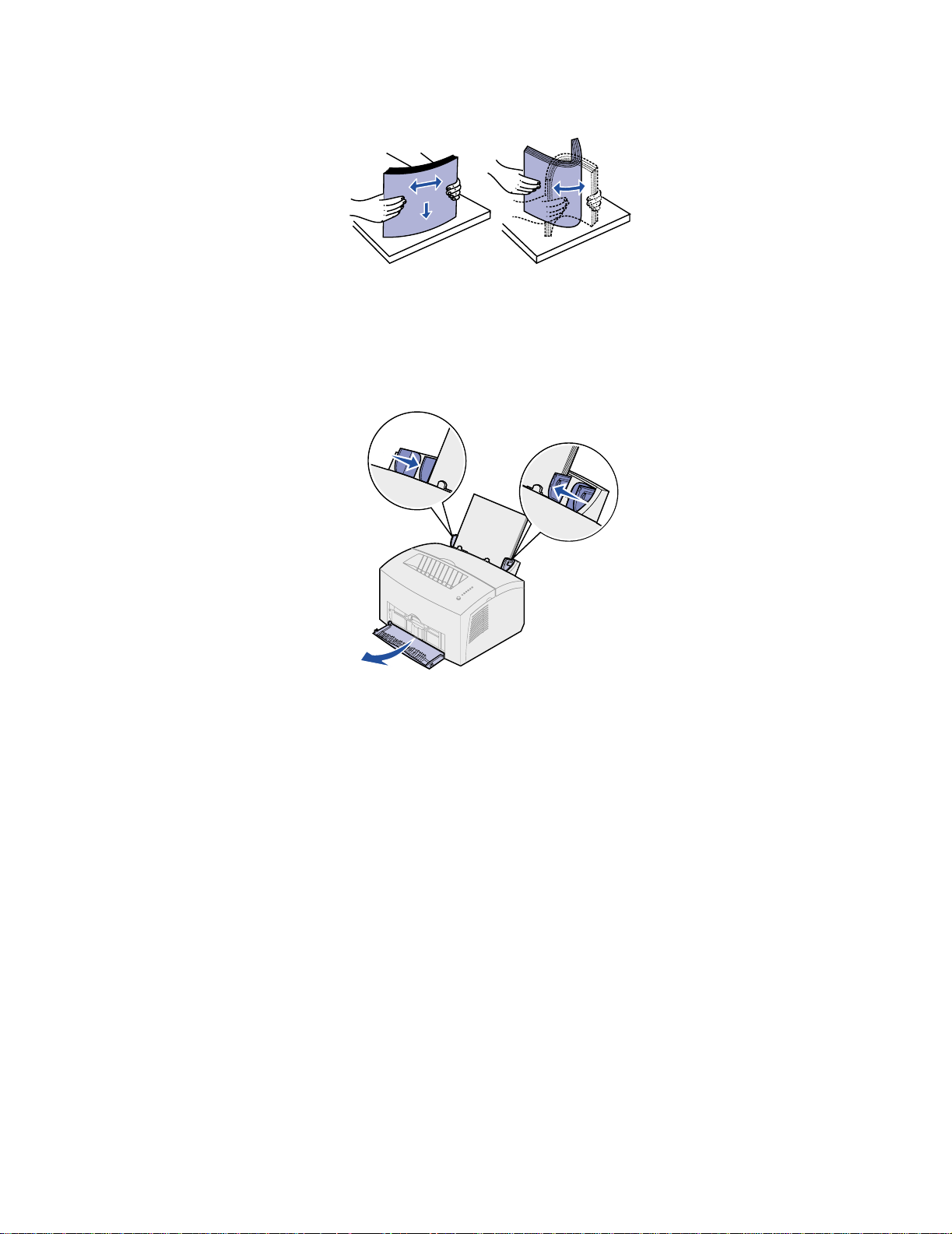
Déramez les transparents.
3
4 Chargez jusqu'à dix transparents avec le côté à imprimer vers vous.
Remarque: Les transparents doivent supporter des températures de 200 °C (392 °F) sans
fondre ni dégager d'émanations nocives.
5 Réglez les guides-papier de façon à ce qu'ils effleurent le bord des transparents.
6 Sélectionnez le type de papier adéquat à partir de l'application.
7 Lancez votre travail d'impression.
25
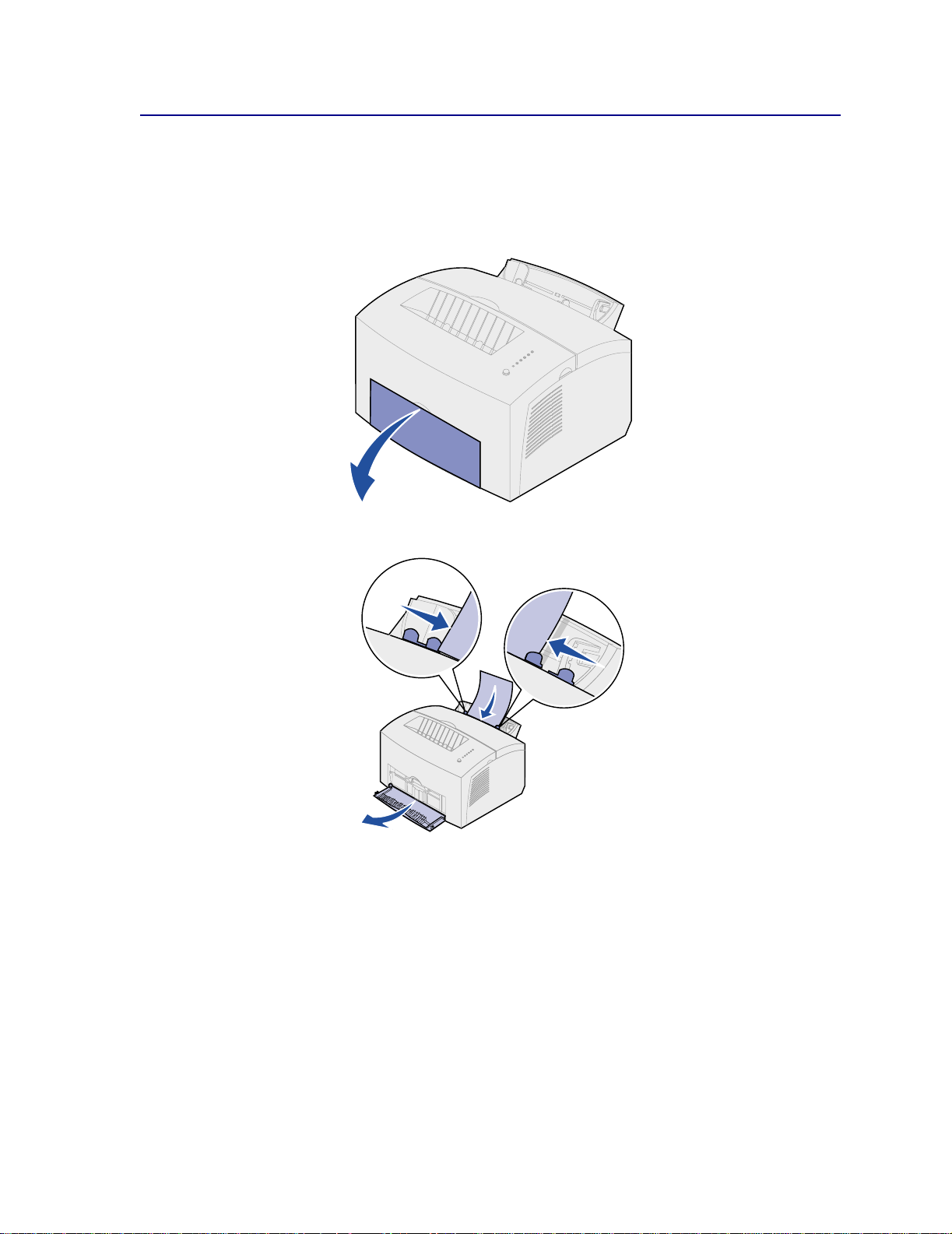
Dans le dispositif d'alimentation manuelle
Utilisez le dispositif d'alimentation manuelle pour imprimer un transparent à la fois.
1 Pour réduire les risques de froissement ou de bourrage, ouvrez la porte du réceptacle avant
afin que le chemin du papier soit direct.
2 Réglez les guides-papier de façon à ce qu'ils effleurent le bord du transparent.
3 Sélectionnez le format et le type de papier adéquats à partir de votre application.
4 Lancez votre travail d'impression.
5 Appuy ez brièvement (environ une seconde) sur le bouton du panneau de commandes pour
lancer l'impression.
26
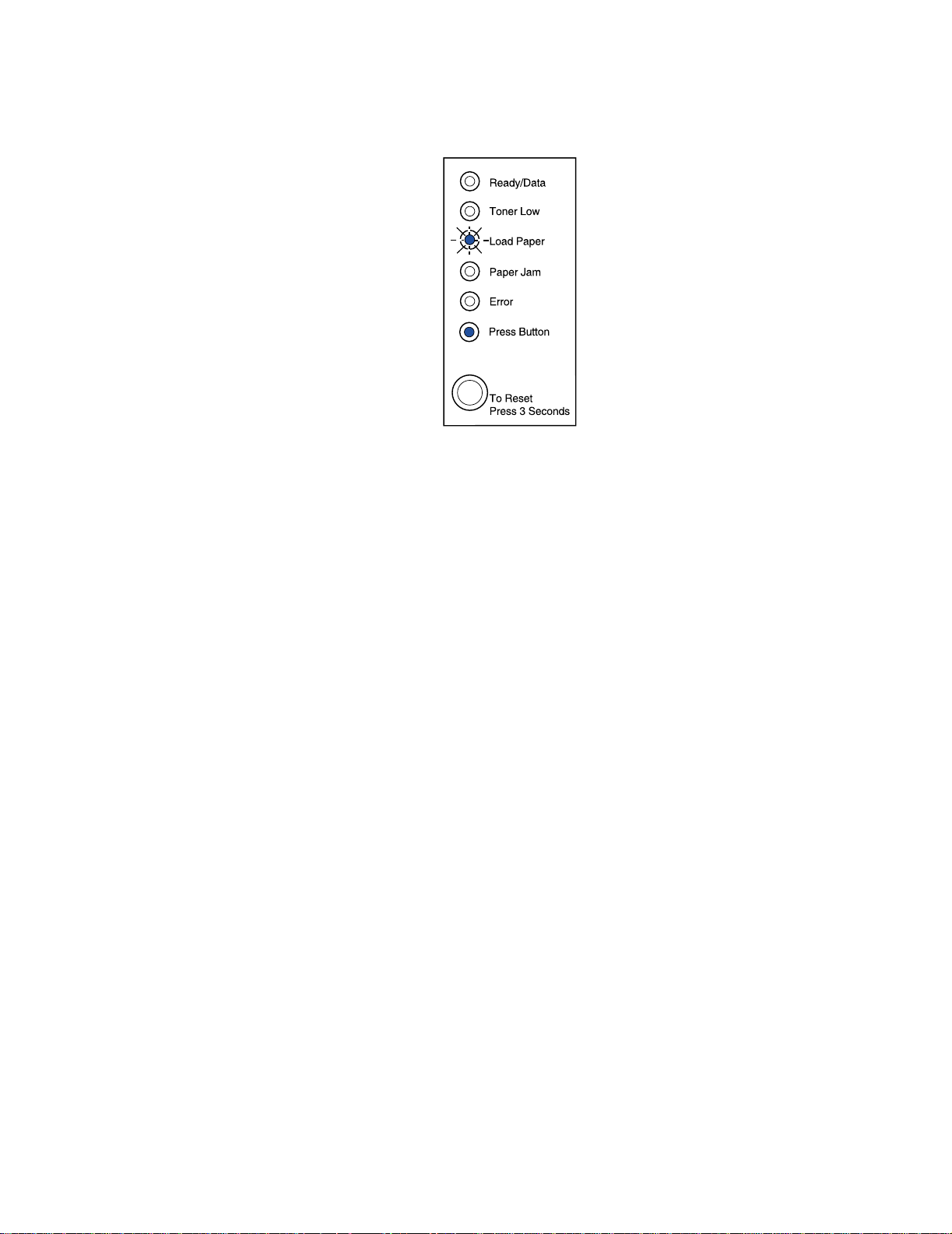
Lorsque le témoin Charger papier clignote et que le témoin App. bouton s'allume, placez un
6
autre transparent dans le dispositif d'alimentation manuelle.
7 Appuyez sur le bouton du panneau de commandes pour imprimer un autre transparent.
27

9
Chargement d'en veloppes
Chargez jusqu 'à 10 enveloppes dans le tiroir 1 ou chargez les enveloppes une à une dans le dispositif
d'alimentation manuelle.
Dans le tiroir 1
1 Développez le suppor t papier arrière jusqu'à ce que vous entendiez un déclic.
2 Ouvrez la porte du réceptacle avant afin que le chemin du papier soit direct.
28
